Canon W2200S User guide [ja]
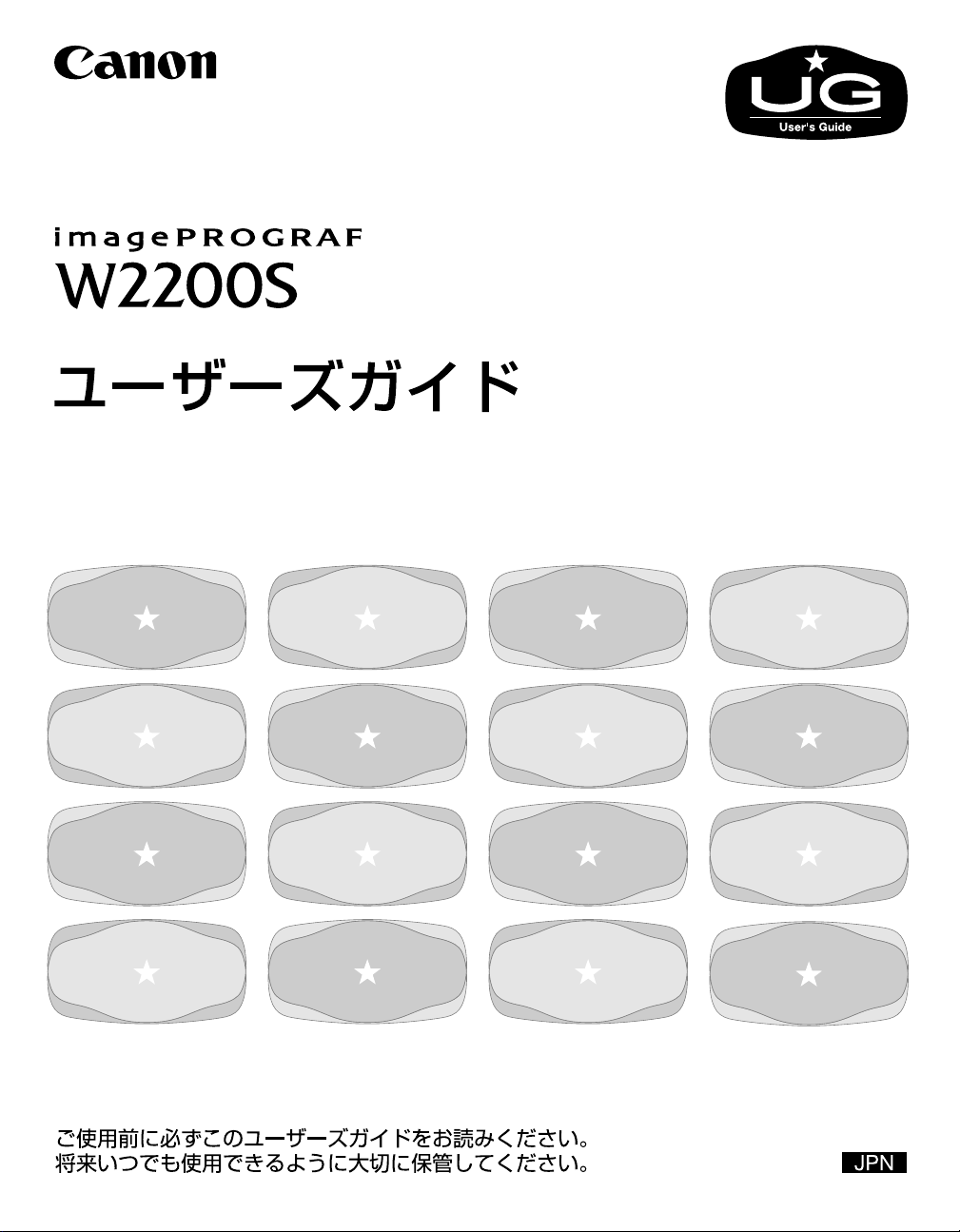
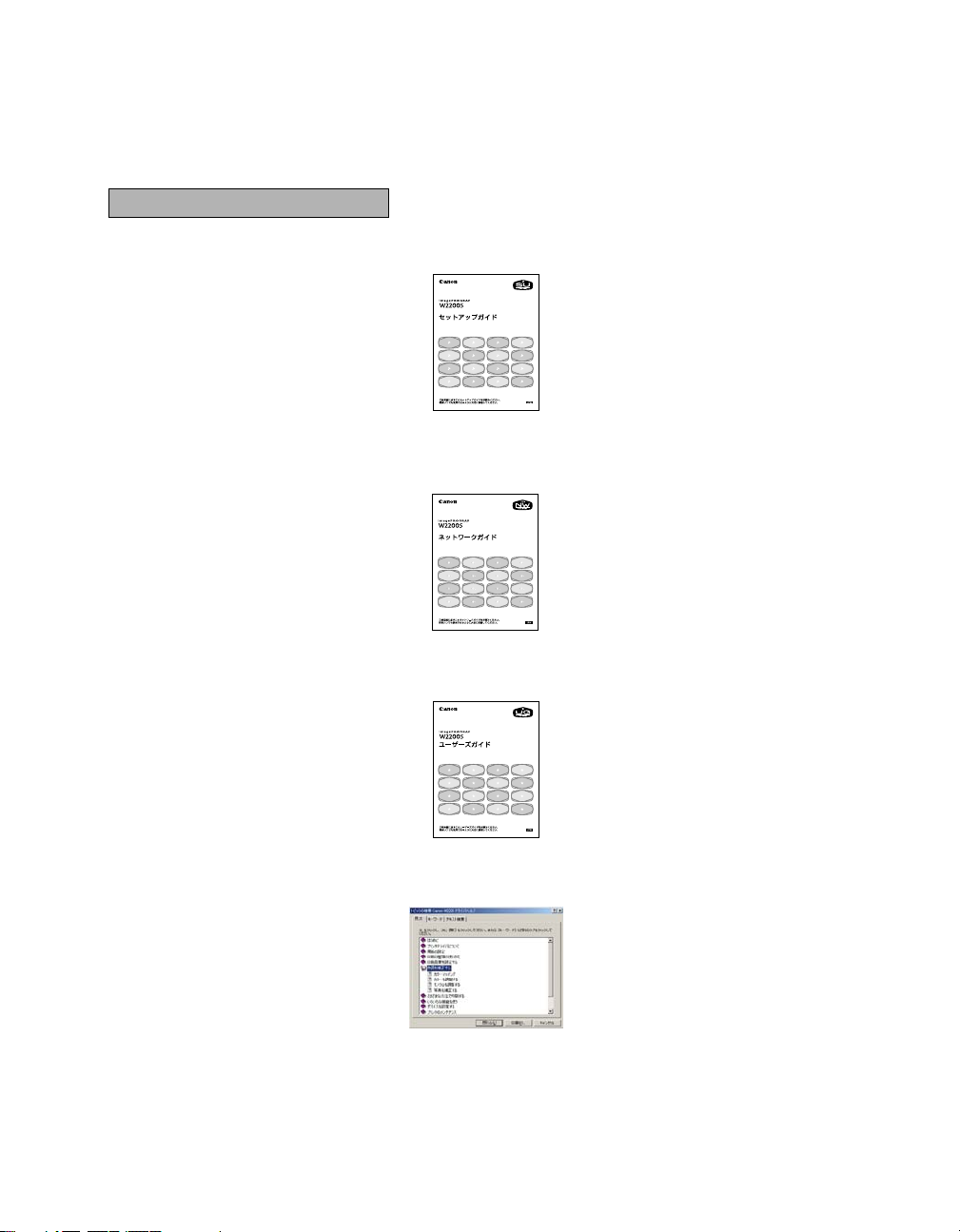
マニュアルの構成について
W2200S を安全で快適にお使いいただくために、次のマニュアルを用意しています。必
要に応じてマニュアルをお読みになり、W2200S の性能を十分にご活用ください。
パッケージを開いたら
▼
同梱品の確認
プリンタのセットアップ
ソフトウェアのインストール
動作状態の確認
ネットワークの設定
基本的な使いかた
印刷のしかた
操作パネルの使いかた
⇒
▼
⇒
▼
▼
⇒
▼
⇒
⇒
⇒
⇒
⇒
セットアップガイド
ネットワークガイド
⇐
オプションのセットアップ
⇐
メンテナンスのしかた
⇐
困ったときの対処のしかた
⇐
オプションや消耗品の紹介
プリンタドライバの詳細
⇒
ユーザーズガイド(本書)
オンラインヘルプ
※
Windows
バの[ヘルプ]ボタンを押すと表示
されます。
※
Macintosh
Software CD-ROM
ル(
の場合は、プリンタドライ
の場合は、付属の
pdf
)を開くと表示されます。
のヘルプファイ
User
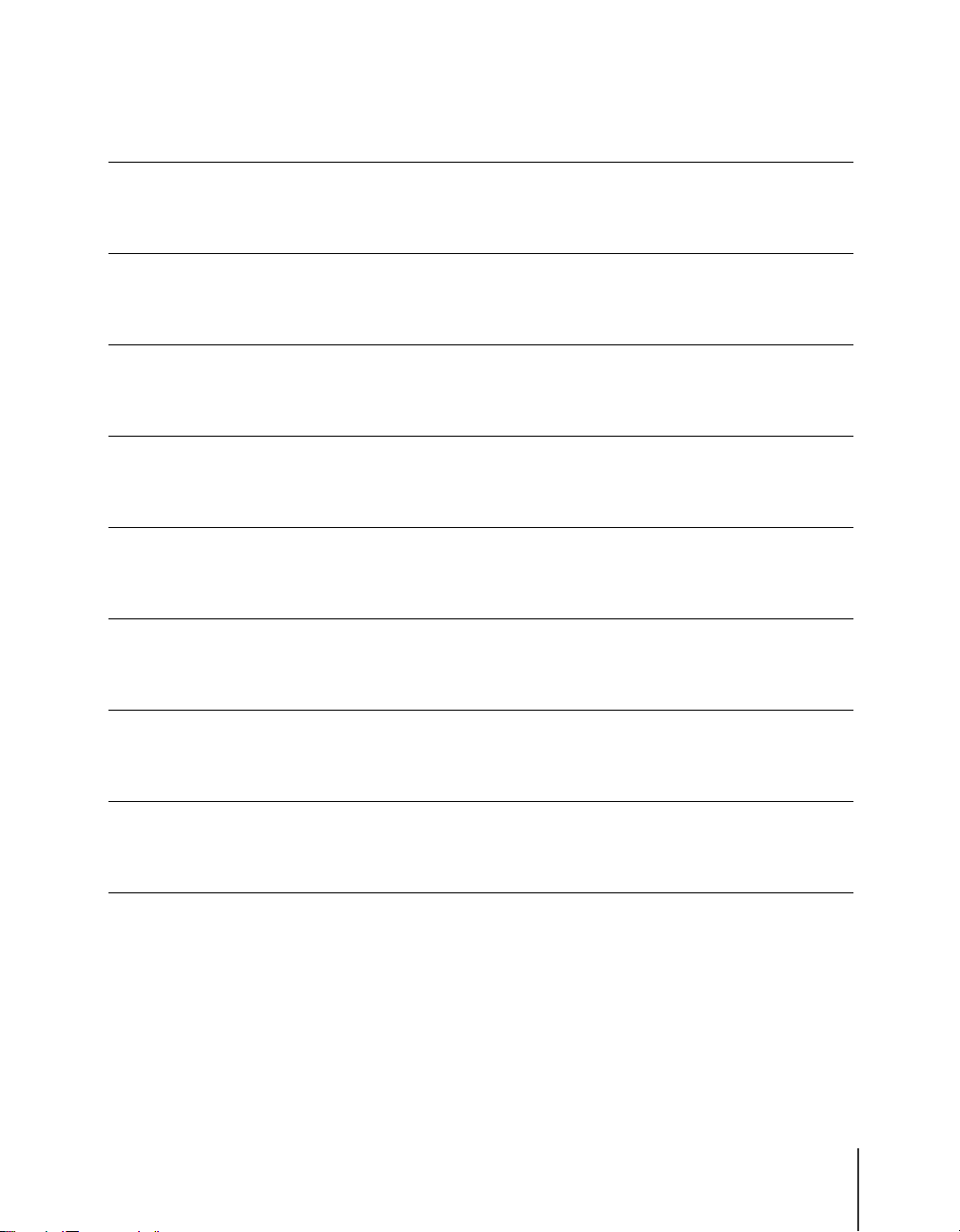
ユーザーズガイドの構成について
第1章 お使いになる前に
本プリンタ各部の名称や電源のオン・オフなど、基本的な知識について説明しています。
第2章 用紙について
本プリンタで使用できる用紙やセットのしかたについて説明しています。
第3章
第4章
Windows
Windows
Macintosh
Macintosh
からの印刷
から印刷する場合の基本的な印刷操作や、ヘルプの見かたについて説明しています。
からの印刷
から印刷する場合の基本的な印刷操作や、ヘルプの見かたについて説明しています。
第5章 操作パネルの使いかた
操作パネルの機能やメッセージ、使いかたについて説明しています。また、本プリンタのもつ機能メ
ニューについて、設定値や機能内容を解説しています。
第6章 メンテナンス
インクタンクの交換や清掃方法などのメンテナンスのしかたについて、説明しています。
第7章 困ったときは
困ったときの原因の見つけかたや処置のしかたについて、説明しています。
第8章 付録
オプションの紹介と、主な仕様、索引などをまとめています。
・本書の内容の一部または全部を無断で転載することは、禁止されています。
・本書の内容に関しては、将来予告なく変更することがあります。
・本書の内容については万全を期していますが、万一不審な点や誤り、記載漏れなどに
お気付きの点がございましたら、お客様相談センターまでご連絡ください。
・このプリンタを運用した結果については、上記にかかわらず責任を負いかねますの
で、ご了承ください。
Copyright© 2005 CANON INC. ALL RIGHTS RESERVED
i
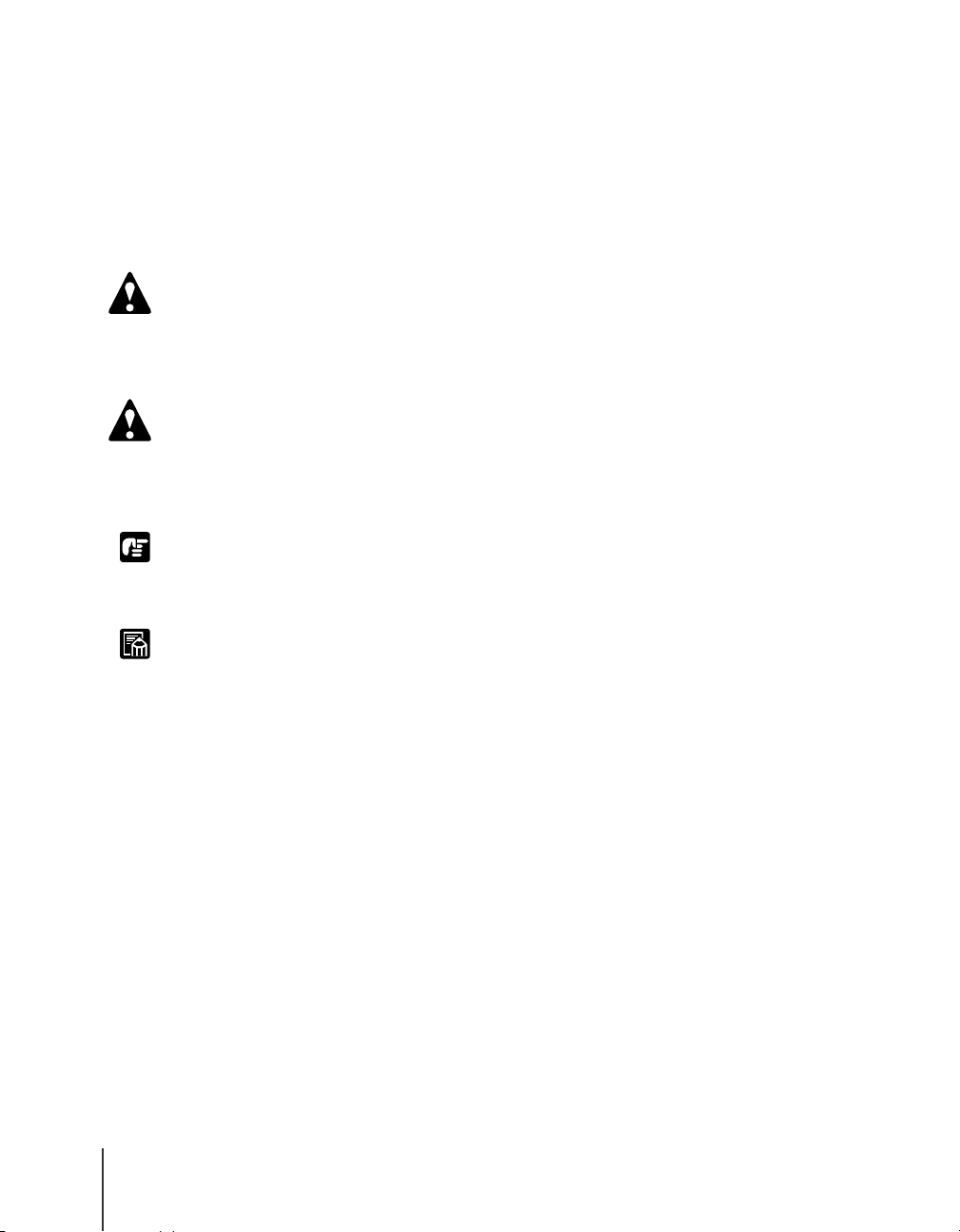
本書の表記について
マークについて
本書では製品を安全にお使いいただくために、大切な記載事項には
下記のような見出しとマークを使用しています。これらの記載事項
は必ずお守りください。
警告
z 取り扱いを誤った場合に、死亡または重傷を負う恐れのある警告事項が書
かれています。安全に使用していただくために、必ずこの警告事項をお守
りください。
注意
z 取り扱いを誤った場合に、傷害を負う恐れや物的損害が発生する恐れのあ
る注意事項が書かれています。安全に使用していただくために、必ずこの
注意事項をお守りください。
お願い
z 操作上必ず守っていただきたい重要事項や制限事項が書かれています。機
械の故障・損傷や誤った操作を防ぐために、必ずお読みください。
メモ
z 操作の参考になることや補足説明が書かれています。お読みになることを
お勧めします。
商標について
Canon、Canon ロゴ、BJ、FontGallery、FontComposer、imagePROGRAF
は、キヤノン株式会社の登録商標または商標です。
Microsoft
ロソフト社の登録商標です。
Apple、AppleTalk、EtherTalk、LocalTalk、Macintosh は、米国 Apple
Computer, Inc. の商標です。
NetWare、Novell は、米国 Novell, Inc. の米国およびその他の国にお
ける登録商標です。NDS、NDPS、NLM、Novell Client は、米国
Novell, Inc. の商標です。
その他の会社名および製品名は、各社の登録商標または商標です。
®
、Windows®、Windows NT®、MS-DOS®は、米国マイク
ii
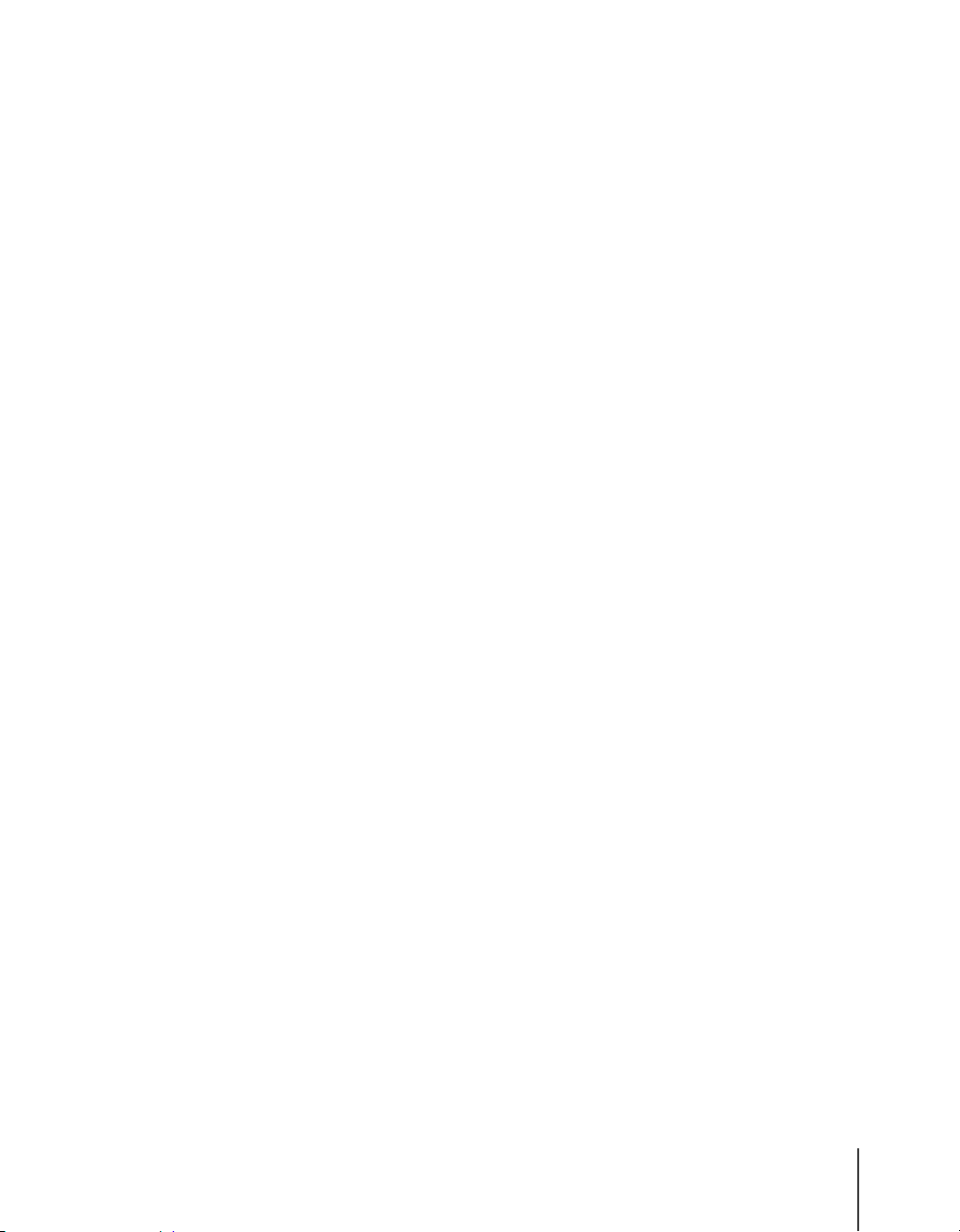
略語について
本書に記載されている名称は、下記の略称を使用しています。
Microsoft
®
Windows® Millennium Edition 日本語版を Windows Me と表
記しています。
Microsoft
Microsoft
Microsoft
Microsoft
Microsoft
®
Windows® 98 日本語版を Windows 98 と表記しています。
®
Windows® XP 日本語版を Windows XP と表記しています。
®
Windows® 2000 日本語版を Windows 2000 と表記しています。
®
Windows NT® 日本語版を Windows NT と表記しています。
®
Windows® Server 2003 日本語版を Windows Server 2003 と
表記しています。
Microsoft
®
Windows® を Windows と表記しています。
プリンタドライバに表記されている GARO は、Graphic Arts
Language with Raster Operations の略称です。GARO は、ラスタイ
メージデータを作成するためのプリンタ言語のことです。
カラープリンタの使用に関する法律について
紙幣、有価証券などをプリンタで印刷すると、その印刷物の使用如
何に拘わらず、法律に違反し、罰せられます。
関連法律: 刑法 第 148 条、第 149 条、第 162 条
通貨及証券模造取締法第 1 条、第 2 条
等
iii
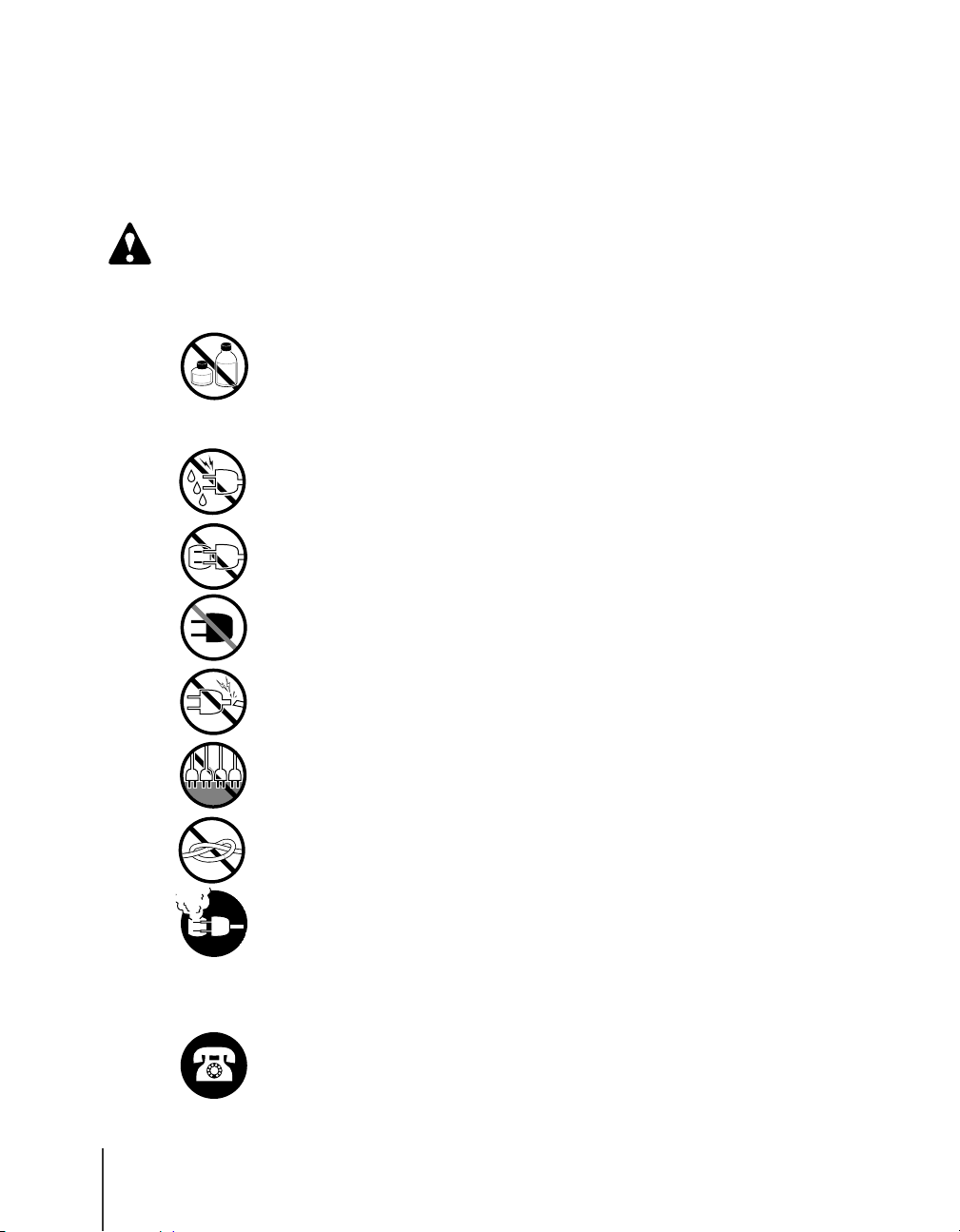
安全にお使いいただくために
安全にお使いいただくために、以下の注意事項を必ずお守りくださ
い。また、本書に記載されていること以外は行わないでください。
思わぬ事故を起こしたり、火災や感電の原因になります。
警告
設置場所について
z アルコール・シンナーなどの引火性溶剤の近くに設置しないでください。
引火性溶剤が内部の電気部品に触れると火災や感電の原因になります。
電源について
z 濡れた手で電源コードを抜き差ししないでください。感電の原因になりま
す。
z 電源コードは確実にコンセントの奥まで差し込んでください。差し込みが
不十分だと、火災や感電の原因になります。
z 同梱されている電源コード以外は使用しないでください。火災や感電の原
因になります。また、同梱されている電源コードを他の製品に使用しない
でください。
z 電源コードを傷つける、加工する、引っ張る、無理に曲げるなどのことは
しないでください。また電源コードに重い物をのせないでください。傷つ
いた部分から漏電して、火災や感電の原因になります。
z ふたまたソケットなどを使ったタコ足配線は行わないでください。火災や
感電の原因になります。
iv
z 電源コードを束ねたり、結んだりして使用しないでください。火災や感電
の原因になります。
z 電源プラグを定期的に抜き、その周辺およびコンセントに溜まったほこり
や汚れを、乾いた布で拭き取ってください。ほこり、湿気、油煙の多いと
ころで、電源プラグを長期間差したままにすると、その周辺に溜まったほ
こりが湿気を吸って絶縁不良となり、火災の原因になります。
万一異常が起きたら
z 万一、煙が出たり変な臭いがするなどの異常が起こった場合、そのまま使
用を続けると火災や感電の原因になります。すぐに電源スイッチを切り、
その後必ず電源コードをコンセントから抜いてください。そしてお近くの
販売店までご連絡ください。
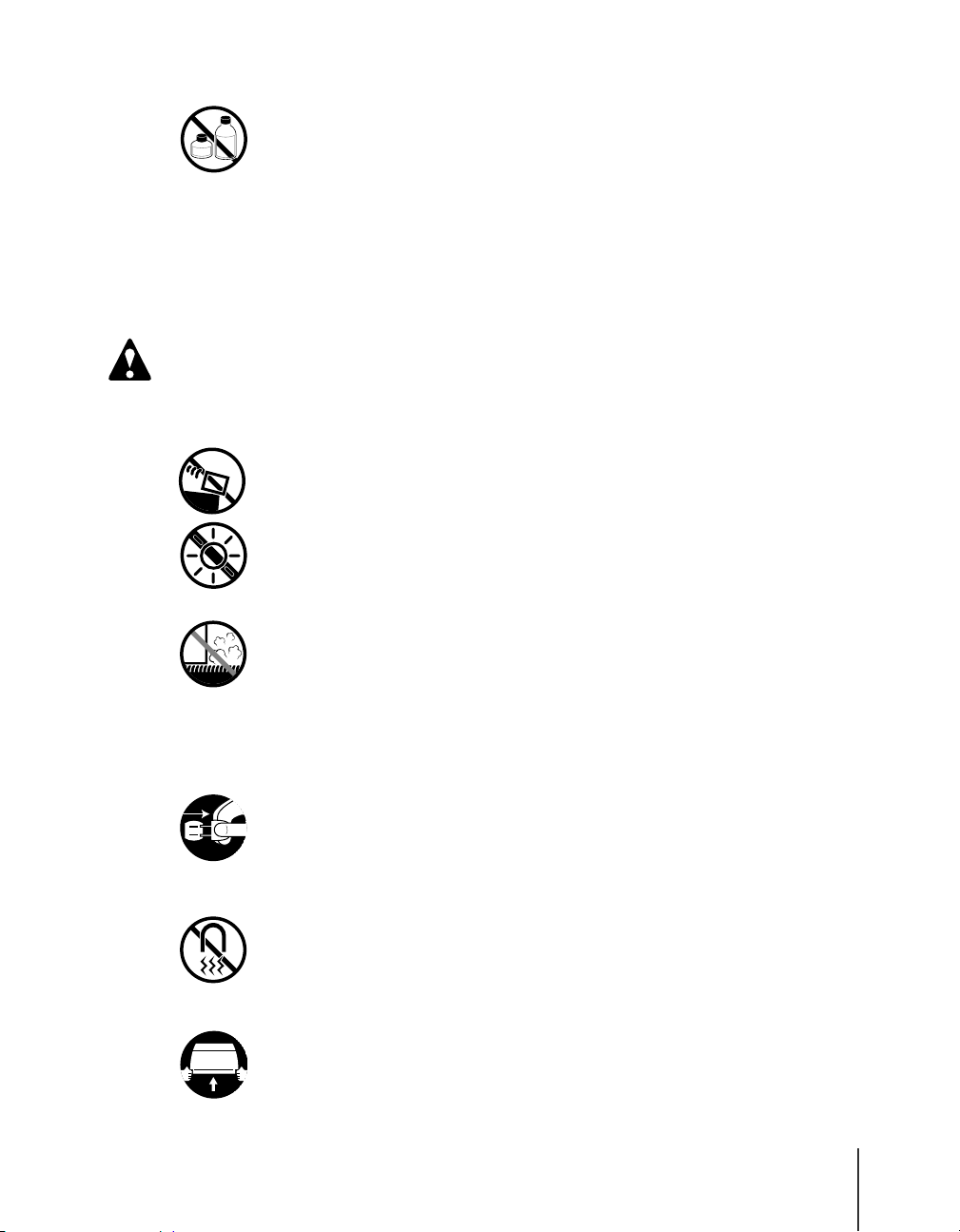
清掃のときは
z 清掃のときは、水で湿した布を使用してください。アルコール・ベンジ
ン・シンナーなどの引火性溶剤は使用しないでください。プリンタ内部の
電気部品に接触すると火災や感電の原因になります。
心臓ペースメーカをご使用の方へ
z 本製品から微弱な磁気が出ています。心臓ペースメーカをご使用の方は、
異常を感じたら本製品から離れてください。そして、医師にご相談くださ
い。
注意
設置場所について
z 不安定な場所や振動のある場所に設置しないでください。プリンタが落ち
たり倒れたりして、けがの原因になることがあります。
z 湿気やほこりの多い場所、直射日光の当たる場所、高温や火気の近くには
設置しないでください。火災や感電の原因になることがあります。周囲の
温度が 5 ~ 35 ℃、湿度が 10 ~ 90%( 結露しないこと ) の範囲の場所でお
使いください。
z 毛足の長いジュータンやカーペットなどの上に設置しないでください。プ
リンタ内部に入り込んで火災の原因になることがあります。
z 本製品の左側には通気口がありますので、壁や物でふさがないように設置
してください。壁や物から 30 cm 以上離れた場所に設置してください。
通気口をふさがれると製品内部に熱がこもり、火災の原因となることがあ
ります。
z いつでも電源コードが抜けるように、コンセントの回りには物を置かない
でください。万一プリンタに異常が起きたとき、すぐに電源コードが抜け
ないため、火災や感電の原因になることがあります。
z 本製品はコンセントの近くに設置し、容易に近づけるようにしておいてく
ださい。
z 強い磁気を発生する機器の近くや磁界のある場所には設置しないでくださ
い。誤動作や故障の原因となることがあります。
プリンタを持ち運ぶときは
z プリンタやペーパーフィードユニットを持ち運ぶときは、必ず左右下側の
取っ手部を両手でしっかりと持ってください。他の場所を持つと不安定な
ため、落としてけがの原因になることがあります。
v
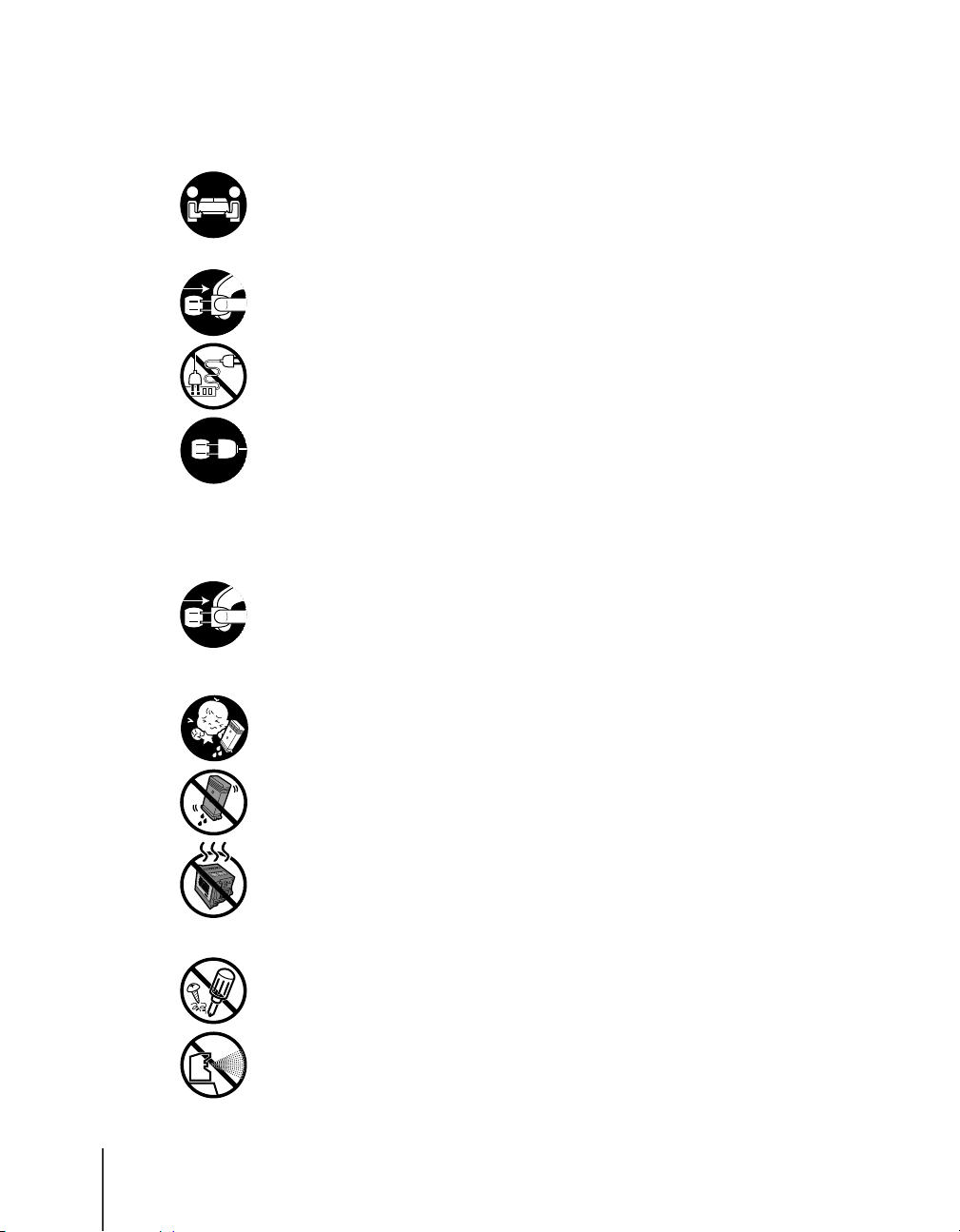
z プリンタやペーパーフィードユニットを持ち運ぶときは、必ずカセットを
z W2200S は本体のみで約 17Kg あります。持ち運ぶときは、必ず 2 人で前後
電源について
z 電源コードを抜くときは、必ずプラグを持って抜いてください。コードを
z 延長コードは使用しないでください。火災や感電の原因になることがあり
z AC100V 以外の電源電圧で使用しないでください。火災や感電の原因にな
清掃のときは
z 清掃のときは、電源コードをコンセントから抜いてください。誤って電源
取り外した状態で持ってください。カセットをセットしたまま持ち上げる
とカセットが落下して、けがやプリンタ故障の原因になることがありま
す。
から持ち、腰などを痛めないように注意してください。
引っぱると電源コードが傷つき、火災や感電の原因になることがありま
す。
ます。
ることがあります。なおプリンタの動作条件は次のとおりです。この条件
にあった電源でお使いください。
電源電圧: AC100V
電源周波数: 50/60Hz
スイッチを押してしまうと、作動した内部の部品に触れてけがの原因にな
ることがあります。
vi
プリントヘッド、インクタンクについて
z 安全のため子供の手の届かないところへ保管してください。誤ってインク
をなめたり飲んだりした場合には、ただちに医師にご相談ください。
z プリントヘッド、インクタンクを落としたり振ったりしないでください。
インクが漏れて衣服などを汚すことがあります。
z 印刷後、プリントヘッドの金属部分には触れないでください。熱くなって
いる場合があり、やけどの原因になることがあります。
その他
z プリンタを分解・改造しないでください。内部には電圧の高い部分があ
り、火災や感電の原因になります。
z プリンタの近くでは可燃性のスプレーなどは使用しないでください。スプ
レーのガスが内部の電気部分に触れて、火災や感電の原因になります。

z 印刷中はプリンタの中に手を入れないでください。内部で部品が動いてい
るため、けがの原因になることがあります。
z プリンタの上にクリップやホチキス針などの金属物や液体・引火性溶剤
(アルコール・シンナーなど)の入った容器を置かないでください。プリ
ンタ内部に落ちたりこぼれたりすると、火災や感電の原因になることがあ
ります。
z 万一、異物(金属片・液体など)がプリンタ内部に入った場合は、プリン
タの電源スイッチを切り、電源コードをコンセントから抜いて、お近くの
販売店までご連絡ください。そのまま使用を続けると火災や感電の原因に
なることがあります。
z インタフェースケーブル類は正しく接続してください。コネクタの向きを
間違えて接続すると、故障の原因になります。
vii
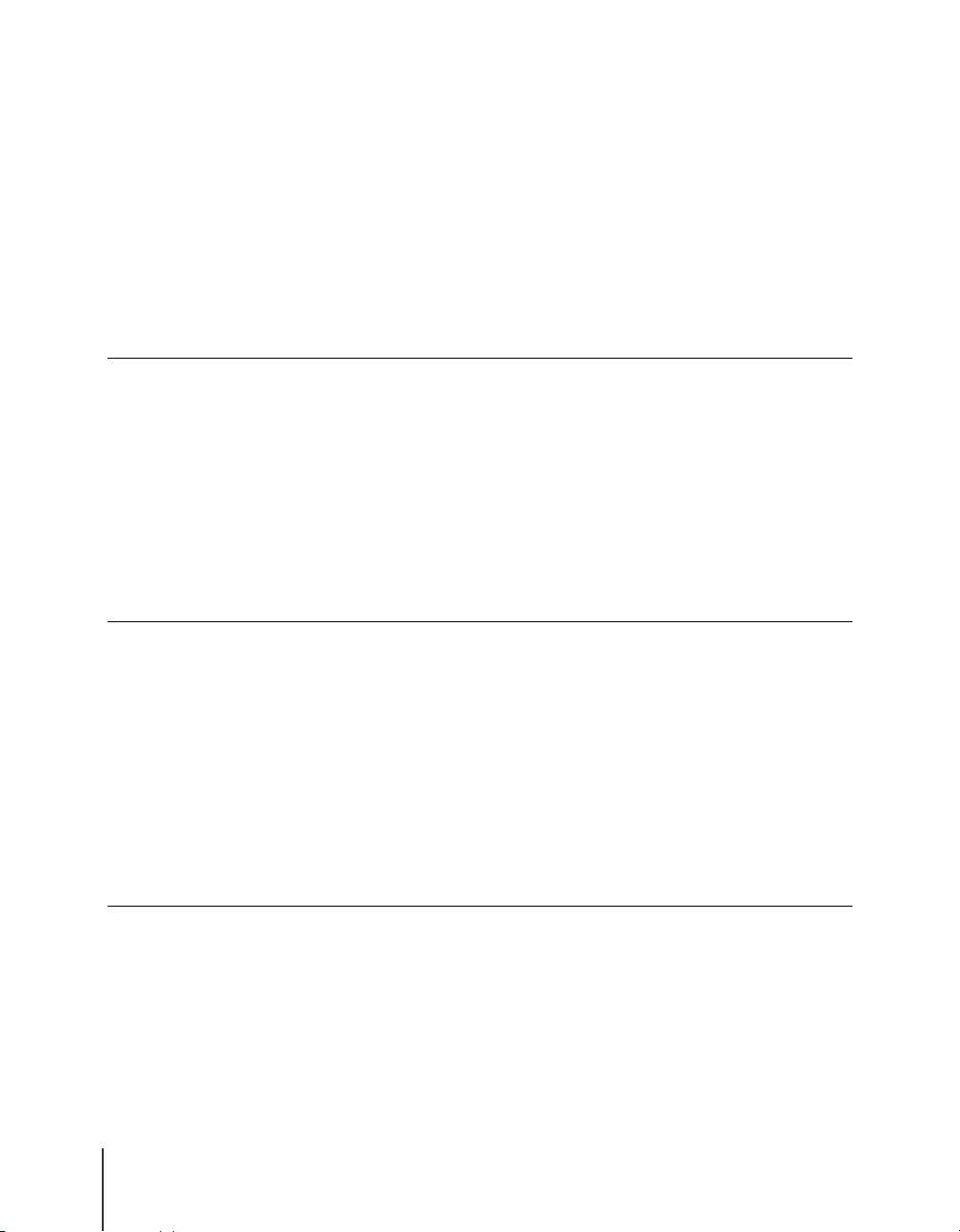
目次
マニュアルの構成について . . . . . . . . . . . . . . . . . . . . . . . . . . . 表紙裏
ユーザーズガイドの構成について . . . . . . . . . . . . . . . . . . . . . . . . . . . i
本書の表記について . . . . . . . . . . . . . . . . . . . . . . . . . . . . . . . . . . . . . ii
マークについて . . . . . . . . . . . . . . . . . . . . . . . . . . . . . . . . . . . . . . . . . . . . . .ii
商標について . . . . . . . . . . . . . . . . . . . . . . . . . . . . . . . . . . . . . . . . . . . . . . . .ii
略語について . . . . . . . . . . . . . . . . . . . . . . . . . . . . . . . . . . . . . . . . . . . . . . . iii
カラープリンタの使用に関する法律について . . . . . . . . . . . . . . . . . . . iii
安全にお使いいただくために . . . . . . . . . . . . . . . . . . . . . . . . . . . . . iv
目次 . . . . . . . . . . . . . . . . . . . . . . . . . . . . . . . . . . . . . . . . . . . . . . . . viii
第 1 章 お使いになる前に
各部の名称 . . . . . . . . . . . . . . . . . . . . . . . . . . . . . . . . . . . . . . . . . . 1-2
プリンタ本体 . . . . . . . . . . . . . . . . . . . . . . . . . . . . . . . . . . . . . . . . . . . . . . 1-2
ペーパーフィードユニット(オプション) . . . . . . . . . . . . . . . . . . . . . 1-6
電源のオン/オフ . . . . . . . . . . . . . . . . . . . . . . . . . . . . . . . . . . . . . 1-7
電源をオンにする . . . . . . . . . . . . . . . . . . . . . . . . . . . . . . . . . . . . . . . . . . 1-7
電源をオフにする . . . . . . . . . . . . . . . . . . . . . . . . . . . . . . . . . . . . . . . . . . 1-8
オンラインとオフライン . . . . . . . . . . . . . . . . . . . . . . . . . . . . . . . . 1-9
オンラインにする . . . . . . . . . . . . . . . . . . . . . . . . . . . . . . . . . . . . . . . . . . 1-9
オフラインにする . . . . . . . . . . . . . . . . . . . . . . . . . . . . . . . . . . . . . . . . . 1-10
第 2 章 用紙について
使用できる用紙 . . . . . . . . . . . . . . . . . . . . . . . . . . . . . . . . . . . . . . . 2-2
用紙の種類 . . . . . . . . . . . . . . . . . . . . . . . . . . . . . . . . . . . . . . . . . . . . . . . . 2-2
用紙のサイズ . . . . . . . . . . . . . . . . . . . . . . . . . . . . . . . . . . . . . . . . . . . . . . 2-5
用紙の積載枚数 . . . . . . . . . . . . . . . . . . . . . . . . . . . . . . . . . . . . . . . . . . . . 2-6
用紙の印字できる範囲 . . . . . . . . . . . . . . . . . . . . . . . . . . . . . . . . . . . . . . 2-7
用紙の取り扱いについて . . . . . . . . . . . . . . . . . . . . . . . . . . . . . . . . . . . . 2-8
カセットにセットする . . . . . . . . . . . . . . . . . . . . . . . . . . . . . . . . . 2-9
用紙のセット . . . . . . . . . . . . . . . . . . . . . . . . . . . . . . . . . . . . . . . . . . . . . . 2-9
用紙サイズと用紙種類の設定 . . . . . . . . . . . . . . . . . . . . . . . . . . . . . . . 2-14
トレイにセットする . . . . . . . . . . . . . . . . . . . . . . . . . . . . . . . . . . 2-17
第 3 章 Windows からの印刷
印刷する . . . . . . . . . . . . . . . . . . . . . . . . . . . . . . . . . . . . . . . . . . . . 3-2
印刷の操作 . . . . . . . . . . . . . . . . . . . . . . . . . . . . . . . . . . . . . . . . . . . . . . . . 3-2
印刷を中止する . . . . . . . . . . . . . . . . . . . . . . . . . . . . . . . . . . . . . . . 3-3
ヘルプを見る . . . . . . . . . . . . . . . . . . . . . . . . . . . . . . . . . . . . . . . . . 3-4
ヘルプの開きかた . . . . . . . . . . . . . . . . . . . . . . . . . . . . . . . . . . . . . . . . . . 3-4
viii
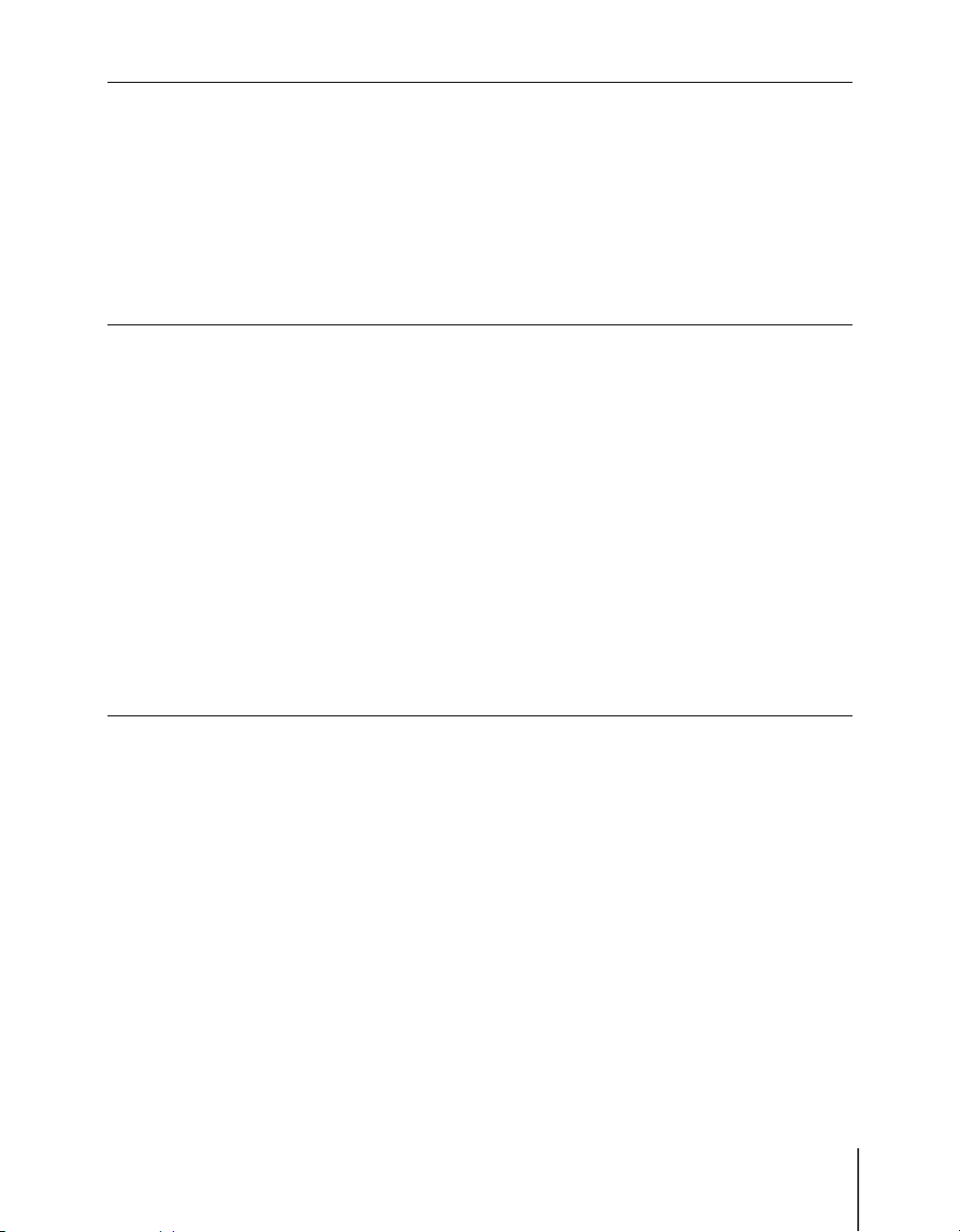
第 4 章 Macintosh からの印刷
印刷する . . . . . . . . . . . . . . . . . . . . . . . . . . . . . . . . . . . . . . . . . . . . 4-2
プリンタの選択 . . . . . . . . . . . . . . . . . . . . . . . . . . . . . . . . . . . . . . . . . . . . 4-2
印刷の操作 . . . . . . . . . . . . . . . . . . . . . . . . . . . . . . . . . . . . . . . . . . . . . . . . 4-6
印刷を中止する . . . . . . . . . . . . . . . . . . . . . . . . . . . . . . . . . . . . . . . 4-7
バックグラウンド印刷の場合 . . . . . . . . . . . . . . . . . . . . . . . . . . . . . . . . 4-7
フォアグラウンド印刷の場合 . . . . . . . . . . . . . . . . . . . . . . . . . . . . . . . 4-11
ヘルプを見る . . . . . . . . . . . . . . . . . . . . . . . . . . . . . . . . . . . . . . . . 4-13
ヘルプの開きかた . . . . . . . . . . . . . . . . . . . . . . . . . . . . . . . . . . . . . . . . . 4-13
第 5 章 操作パネルの使いかた
操作パネルについて . . . . . . . . . . . . . . . . . . . . . . . . . . . . . . . . . . . 5-2
ディスプレイの見かた . . . . . . . . . . . . . . . . . . . . . . . . . . . . . . . . . . . . . . 5-2
操作キーの使いかた . . . . . . . . . . . . . . . . . . . . . . . . . . . . . . . . . . . . . . . . 5-4
ランプの見かた . . . . . . . . . . . . . . . . . . . . . . . . . . . . . . . . . . . . . . . . . . . . 5-6
機能メニューについて . . . . . . . . . . . . . . . . . . . . . . . . . . . . . . . . . 5-7
機能メニューの種類 . . . . . . . . . . . . . . . . . . . . . . . . . . . . . . . . . . . . . . . . 5-7
プリンタ機能の優先順位 . . . . . . . . . . . . . . . . . . . . . . . . . . . . . . . . . . . . 5-7
機能メニューの構造 . . . . . . . . . . . . . . . . . . . . . . . . . . . . . . . . . . . . . . . . 5-8
機能メニューの設定操作 . . . . . . . . . . . . . . . . . . . . . . . . . . . . . . . . 5-9
オンラインとオフラインについて . . . . . . . . . . . . . . . . . . . . . . . . . . . . 5-9
設定のしかた . . . . . . . . . . . . . . . . . . . . . . . . . . . . . . . . . . . . . . . . . . . . . . 5-9
機能メニューの設定値一覧 . . . . . . . . . . . . . . . . . . . . . . . . . . . . . 5-11
セットアップメニュー . . . . . . . . . . . . . . . . . . . . . . . . . . . . . . . . . . . . . 5-11
ユーティリティメニュー . . . . . . . . . . . . . . . . . . . . . . . . . . . . . . . . . . . 5-13
用紙設定メニュー . . . . . . . . . . . . . . . . . . . . . . . . . . . . . . . . . . . . . . . . . 5-14
第 6 章 メンテナンス
インクタンクを交換する . . . . . . . . . . . . . . . . . . . . . . . . . . . . . . . . 6-2
インクタンク交換時期について . . . . . . . . . . . . . . . . . . . . . . . . . . . . . . 6-2
インクタンク取り扱いの注意 . . . . . . . . . . . . . . . . . . . . . . . . . . . . . . . . 6-3
インクタンクの交換手順 . . . . . . . . . . . . . . . . . . . . . . . . . . . . . . . . . . . . 6-4
本プリンタ指定外のインクを使用する場合のご注意 . . . . . . . . . . 6-8
インク残量検知機能をオフにするには . . . . . . . . . . . . . . . . . . . . . . . . 6-8
印刷を実行するには . . . . . . . . . . . . . . . . . . . . . . . . . . . . . . . . . . . . . . . . 6-9
プリンタを清掃する . . . . . . . . . . . . . . . . . . . . . . . . . . . . . . . . . . 6-10
プリントヘッドを交換する . . . . . . . . . . . . . . . . . . . . . . . . . . . . . 6-12
プリントヘッド取り扱いの注意 . . . . . . . . . . . . . . . . . . . . . . . . . . . . . 6-12
プリントヘッドの交換手順 . . . . . . . . . . . . . . . . . . . . . . . . . . . . . . . . . 6-13
ix
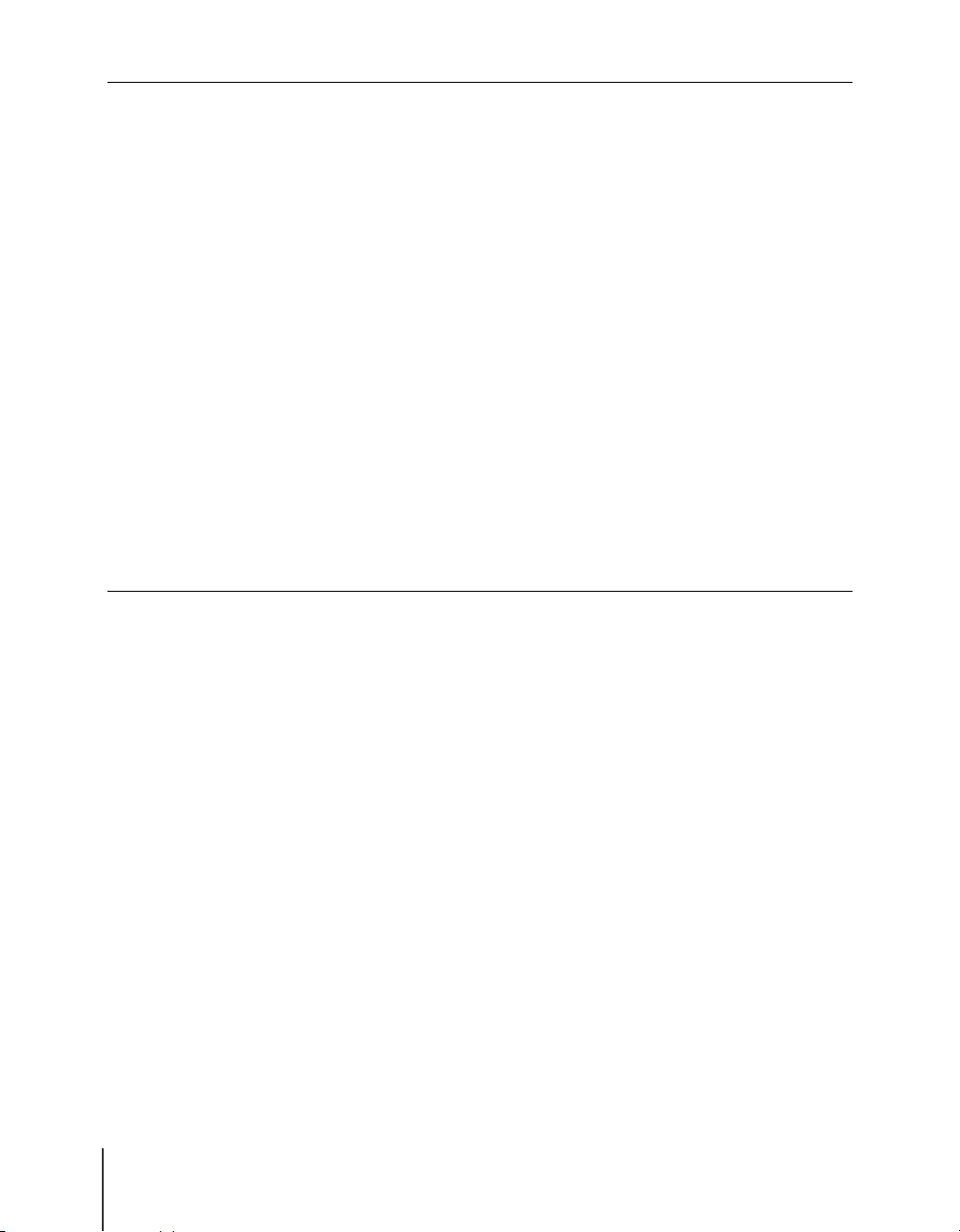
第 7 章 困ったときは
こんなときには . . . . . . . . . . . . . . . . . . . . . . . . . . . . . . . . . . . . . . . 7-2
プリンタが正しく動作しないときは . . . . . . . . . . . . . . . . . . . . . . . 7-3
印刷できない . . . . . . . . . . . . . . . . . . . . . . . . . . . . . . . . . . . . . . . . . . . . . . 7-3
印刷が始まらない . . . . . . . . . . . . . . . . . . . . . . . . . . . . . . . . . . . . . . . . . . 7-6
印刷が途中で止まる . . . . . . . . . . . . . . . . . . . . . . . . . . . . . . . . . . . . . . . . 7-8
きれいに印刷されないときは . . . . . . . . . . . . . . . . . . . . . . . . . . . . 7-9
印字品質が悪い . . . . . . . . . . . . . . . . . . . . . . . . . . . . . . . . . . . . . . . . . . . . 7-9
印刷内容が違う . . . . . . . . . . . . . . . . . . . . . . . . . . . . . . . . . . . . . . . . . . . 7-11
色が違う . . . . . . . . . . . . . . . . . . . . . . . . . . . . . . . . . . . . . . . . . . . . . . . . . 7-12
その他 . . . . . . . . . . . . . . . . . . . . . . . . . . . . . . . . . . . . . . . . . . . . . . . . . . . 7-13
メッセージが表示されたときは . . . . . . . . . . . . . . . . . . . . . . . . . 7-16
用紙がつまったときは . . . . . . . . . . . . . . . . . . . . . . . . . . . . . . . . 7-20
印字状態を確認する . . . . . . . . . . . . . . . . . . . . . . . . . . . . . . . . . . 7-24
プリントヘッドをクリーニングする . . . . . . . . . . . . . . . . . . . . . . 7-26
ヘッドクリーニングの種類 . . . . . . . . . . . . . . . . . . . . . . . . . . . . . . . . . 7-26
ヘッドクリーニングの手順 . . . . . . . . . . . . . . . . . . . . . . . . . . . . . . . . . 7-27
プリントヘッドを調整する . . . . . . . . . . . . . . . . . . . . . . . . . . . . . 7-29
画像のつなぎ目を調整する . . . . . . . . . . . . . . . . . . . . . . . . . . . . . 7-32
用紙の送り量を調整する . . . . . . . . . . . . . . . . . . . . . . . . . . . . . . . 7-35
用紙種類別の送り量を調整する . . . . . . . . . . . . . . . . . . . . . . . . . 7-38
第 8 章 付録
オプションについて . . . . . . . . . . . . . . . . . . . . . . . . . . . . . . . . . . . 8-2
ペーパーフィードユニット . . . . . . . . . . . . . . . . . . . . . . . . . . . . . . . . . . 8-2
ユニバーサルカセット . . . . . . . . . . . . . . . . . . . . . . . . . . . . . . . . . . . . . . 8-2
ソフトウェアを削除するには . . . . . . . . . . . . . . . . . . . . . . . . . . . . 8-4
旧 USB/IEEE1394 ドライバの削除 . . . . . . . . . . . . . . . . . . . . . . . . . . . . 8-4
プリンタドライバの削除 . . . . . . . . . . . . . . . . . . . . . . . . . . . . . . . . . . . . 8-7
GARO Status Monitor の削除 . . . . . . . . . . . . . . . . . . . . . . . . . . . . . . . . . . 8-8
LPR Port の削除 . . . . . . . . . . . . . . . . . . . . . . . . . . . . . . . . . . . . . . . . . . . . 8-8
GARO Device Setup Utility の削除 . . . . . . . . . . . . . . . . . . . . . . . . . . . . . 8-9
NetBIOS/NetBEUI Port Monitor の削除 . . . . . . . . . . . . . . . . . . . . . . . . . 8-9
主な仕様 . . . . . . . . . . . . . . . . . . . . . . . . . . . . . . . . . . . . . . . . . . . 8-10
環境基本性能 . . . . . . . . . . . . . . . . . . . . . . . . . . . . . . . . . . . . . . . . 8-12
索引 . . . . . . . . . . . . . . . . . . . . . . . . . . . . . . . . . . . . . . . . . . . . . . . 8-13
x
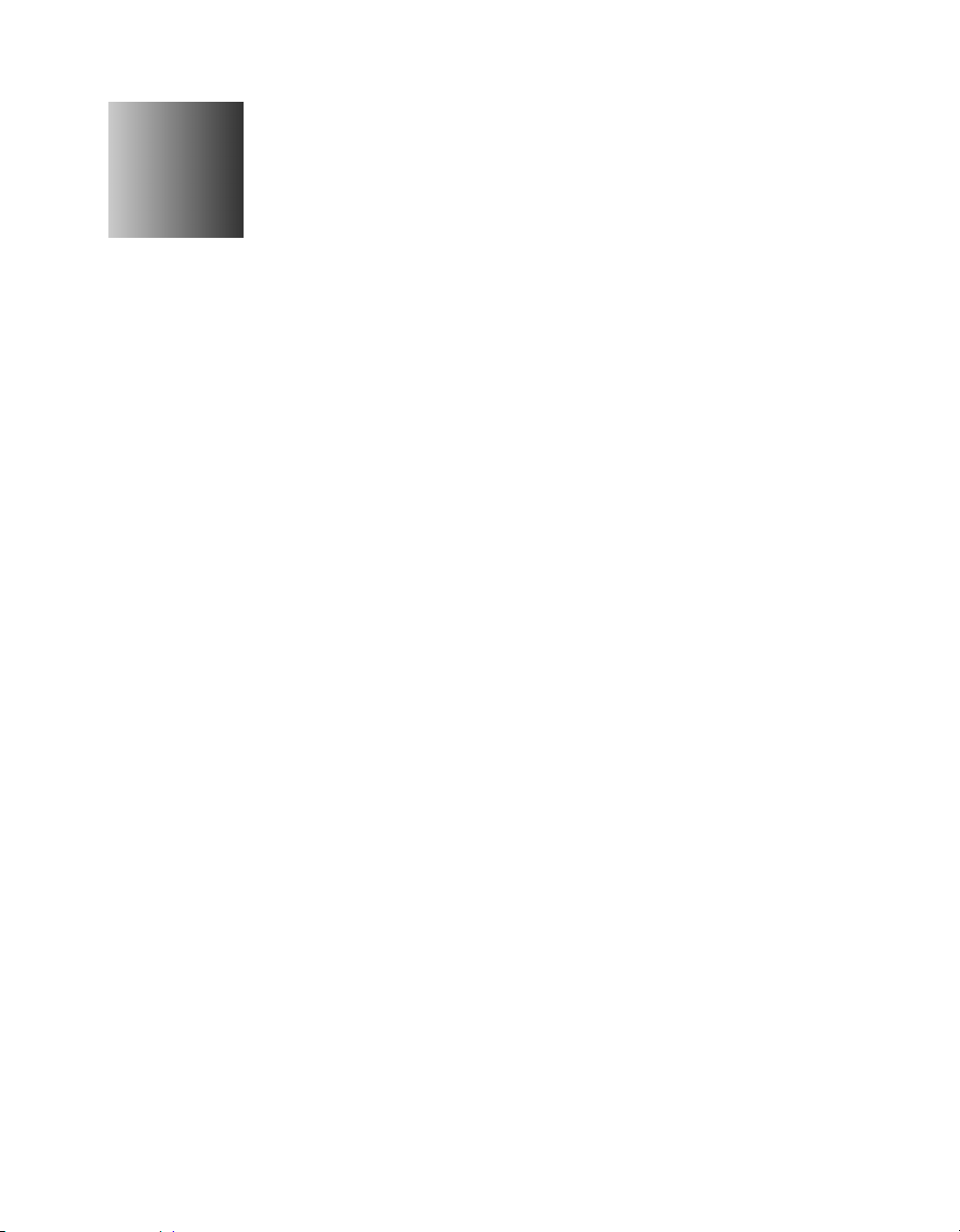
1
お使いになる前に
この章では、本プリンタ各部の名称や、使う前に知っ
ておいたほうがよい知識について説明しています。
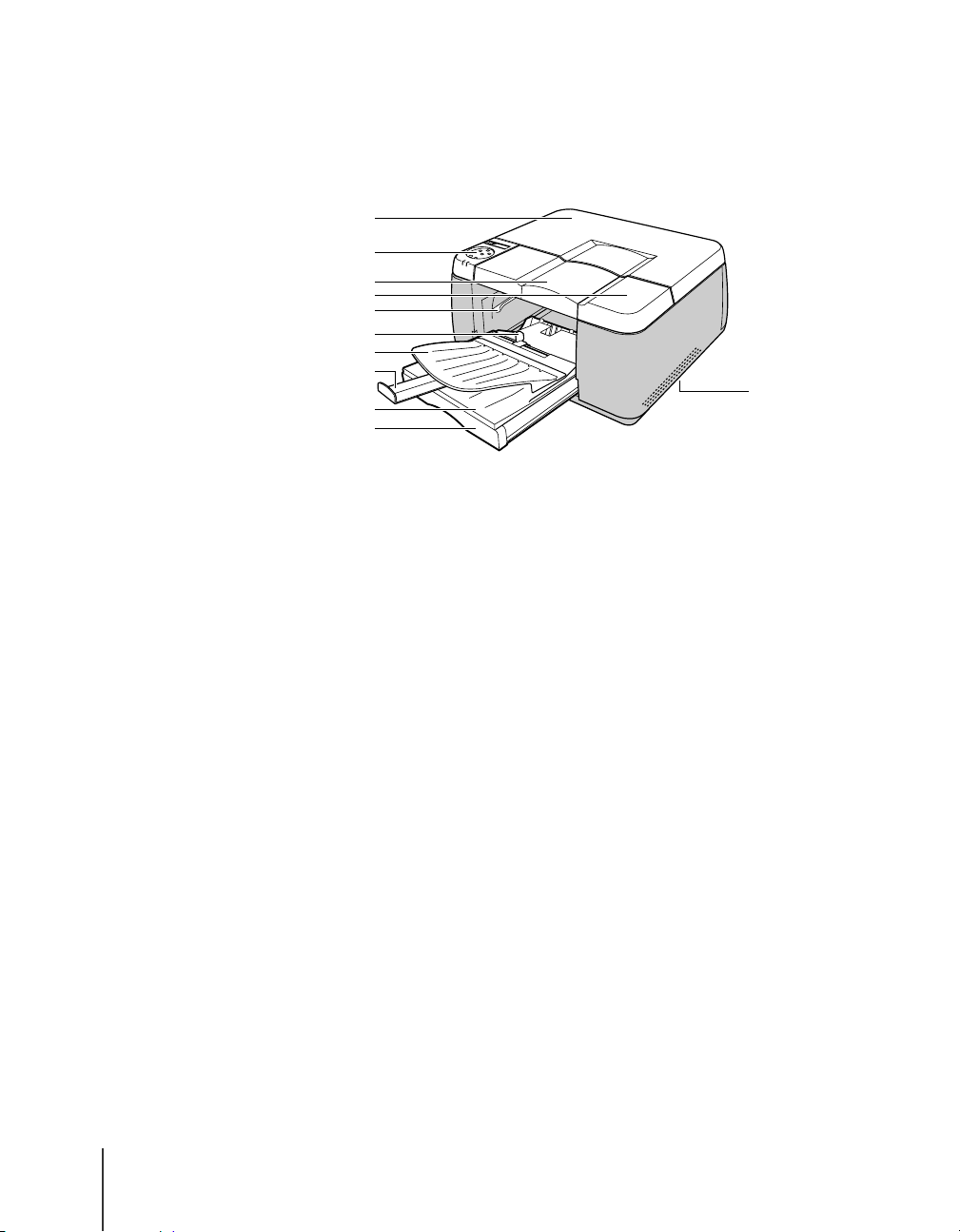
各部の名称
プリンタ本体
前面
a
b
c
d
e
f
g
h
i
j
k
a 後ろ上カバー
プリントヘッドを取りつけるときやプリンタ内部で紙づまりが起
こったときは、このカバーを取り外して作業します。
(→ P.6-16,P.7-22)
b 操作パネル
電源キーやオンラインキー、インク交換キー、操作キー、ディス
プレイなどがあります。詳細については、第 5 章 「操作キーの
使いかた」(→ P.5-4)をご覧ください。
お使いになる前に
1-2
c 前上カバー
トレイに用紙をセットするときや紙づまりが起こったときは、こ
のカバーを取り外して作業します。(→ P.2-18, P.7-20)
d 右カバー
インクタンクを交換するときに開きます。通常はロックされてい
ます。インクタンクを交換するときは、[インク交換]キーを押
すことで、ロックが解除されます。(→ P.6-4)
e 手差し給紙レバー
手差し給紙を行うために、用紙の給紙ローラを解除するレバーで
す。手差し印刷時や紙づまりが起こったときにレバーを上げて作
業します。(→ P.2-18, P.7-20)
f スライドレバー(手差し幅ガイド)
手差し印刷時に用紙の幅を揃えるためのガイドです。(→ P.2-19)
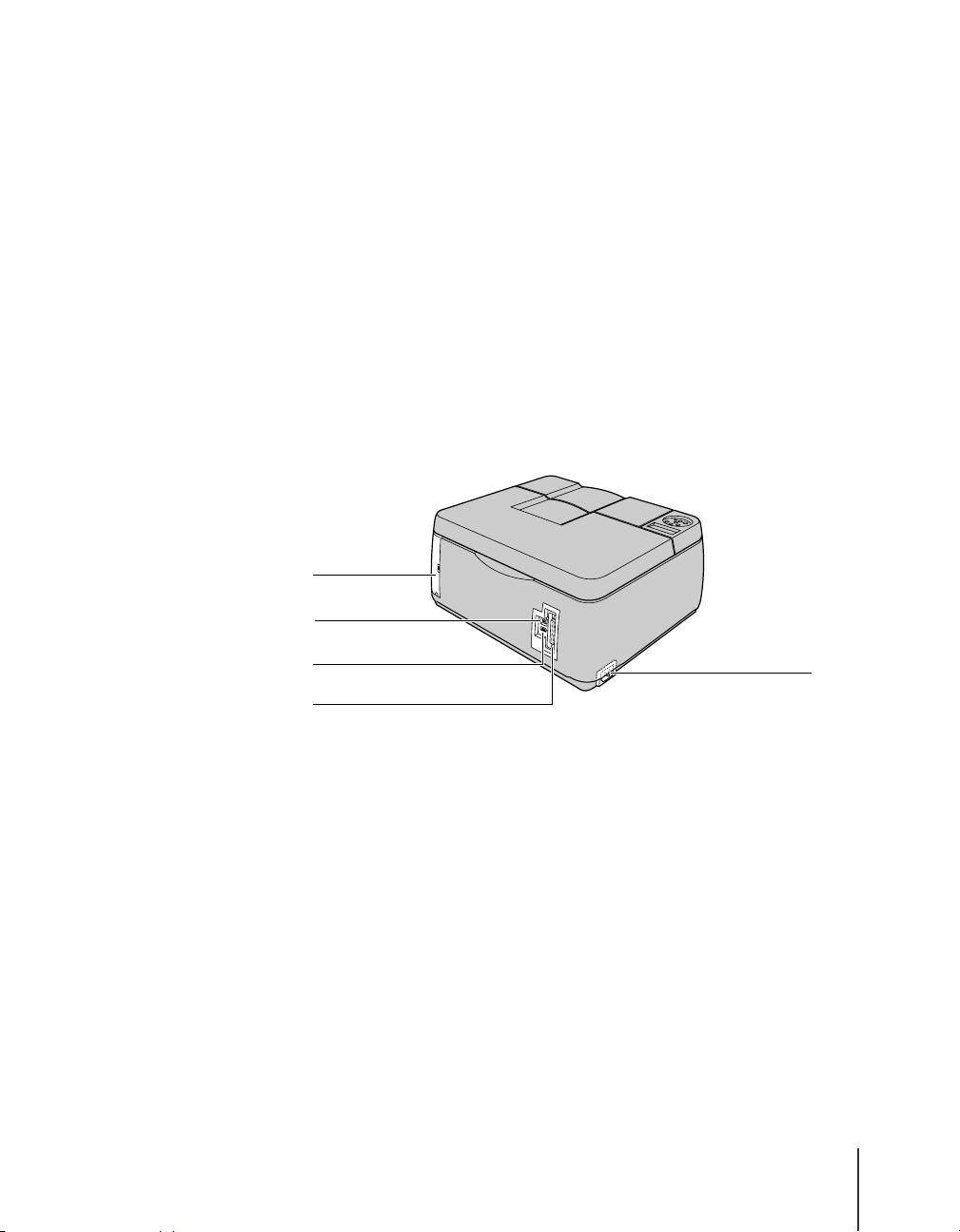
背面
g トレイ
手差しで印刷するときには、ここに用紙をセットします。また、
印刷された用紙はここに排紙されます。(→ P.2-17)
h 排紙補助トレイ
大きいサイズの用紙に印刷したとき、排紙された用紙がトレイから落ち
るのを保護します
。
i カセットカバー
カセットの用紙を保護するカバーです。
j カセット 1
標準装備のカセットです。普通紙やコート紙、OHP フィルム、
ハガキなどをセットすることができます。(→ P.2-9)
k 運搬用取っ手
プリンタを運ぶときは、左右側面のこの部分を持って運びます。
a
b
c
d
a コネクタカバー
拡張 I/F スロットを保護するカバーです。ネットワークインタ
フェースボードが 1 つ装備されています。(→セットアップガイ
ド)
bUSBポート
コンピュータの USB ポートと接続するときは、ここに接続します。
(→セットアップガイド)
c IEEE1394 ポート
コンピュータのプリンタポートと接続するときは、ここに接続し
ます。(→セットアップガイド)
d パラレルポート
コンピュータのプリンタポートと接続するときは、ここに接続し
ます。(→セットアップガイド)
e 電源コネクタ
電源コードをここに接続します。
各部の名称
e
1-3
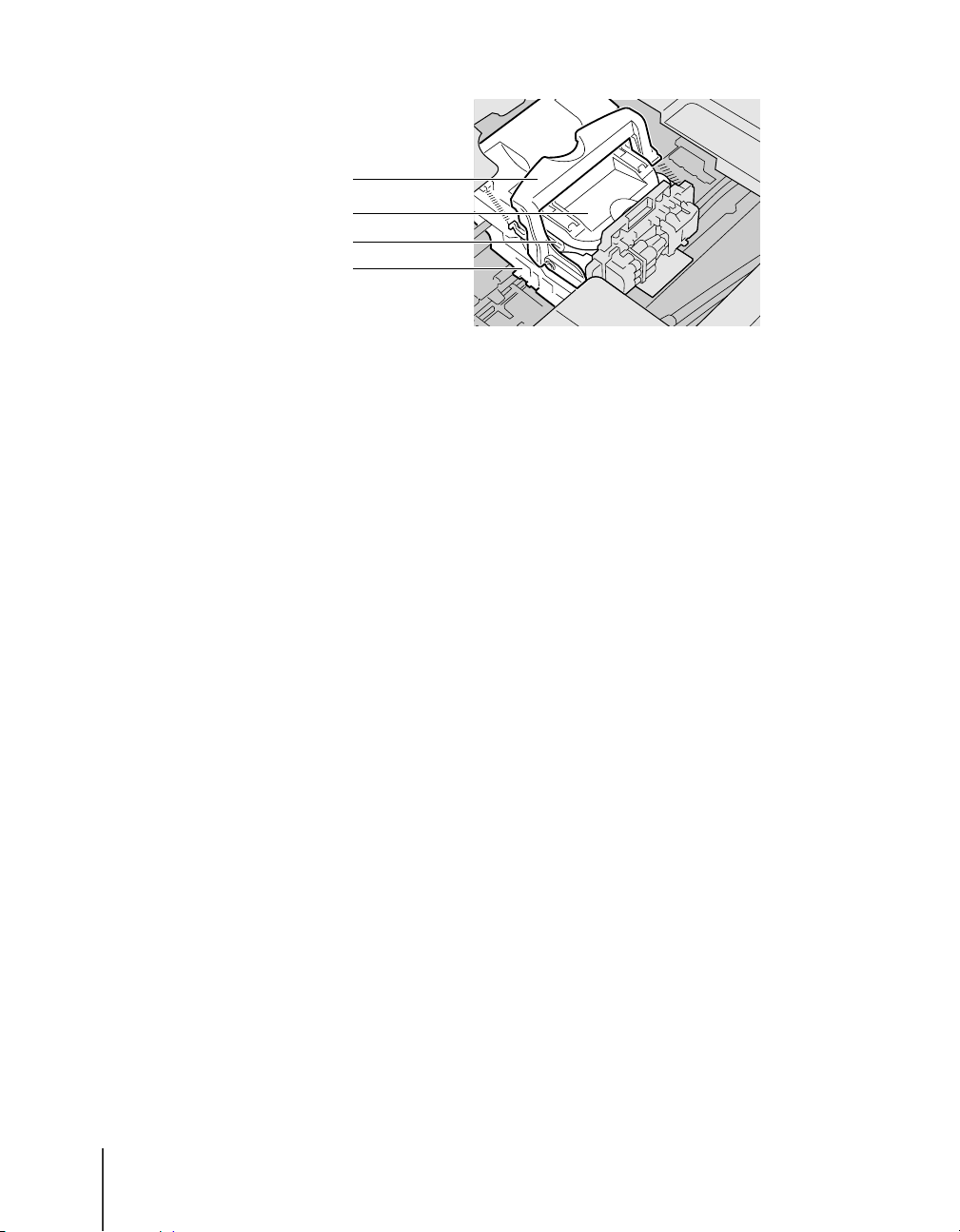
後ろ上カバー内部
a プリントヘッド固定レバー
プリントヘッド固定カバーをロックするためのレバーです。プリ
ントヘッドを取り付けるときは、これを開きます。(→セット
アップガイド)
b プリントヘッド固定カバー
プリントヘッドを固定するためのカバーです。プリントヘッドを
取り付けるときは、これを開きます。(→セットアップガイド)
c プリントヘッド
プリントするためのノズルが装着された重要な部品です。プリンタ
開梱時は取り付けられていないので、最初に取り付けてください。
(→セットアップガイド)
a
b
c
d
お使いになる前に
1-4
d キャリッジ
プリントヘッドを移動して印字するための重要な部品です。
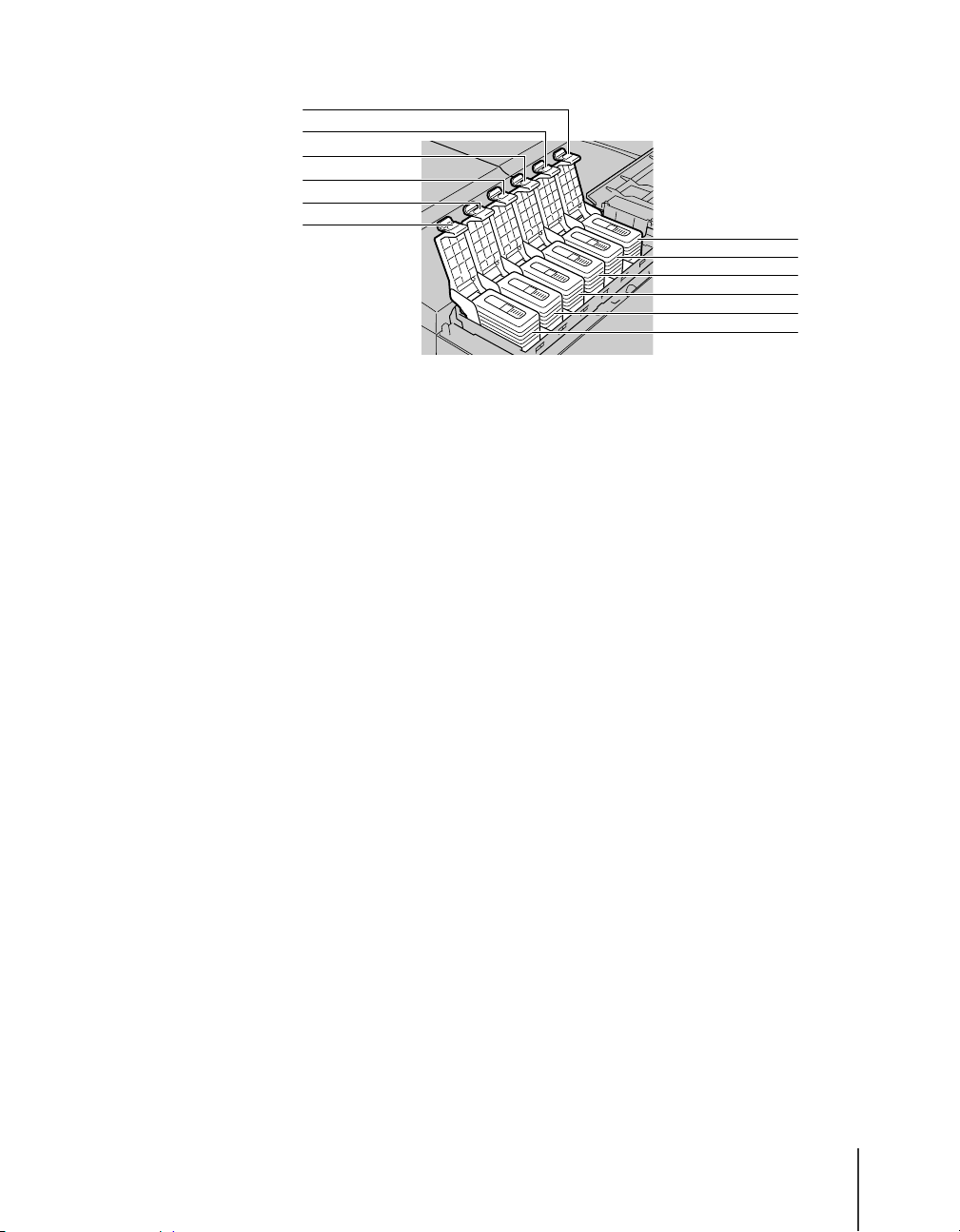
右カバー内部
aYインクタンクカバー
bMインクタンクカバー
cPMインクタンクカバー
dCインクタンクカバー
ePCインクタンクカバー
fBkインクタンクカバー
a
b
c
d
e
f
g
h
i
j
k
l
インクタンクを保護およびロックするためのカバーです。インク
タンクを交換するときは、[インク交換]キーを押して右カバー
のロックを解除して開けた後に、ここを開きます。
gYインクタンク
hMインクタンク
iPMインクタンク
jCインクタンク
kPCインクタンク
lBkインクタンク
インクのカートリッジです。プリンタ開梱時は取り付けられてい
ないので、最初に取り付けてください。
各部の名称
1-5
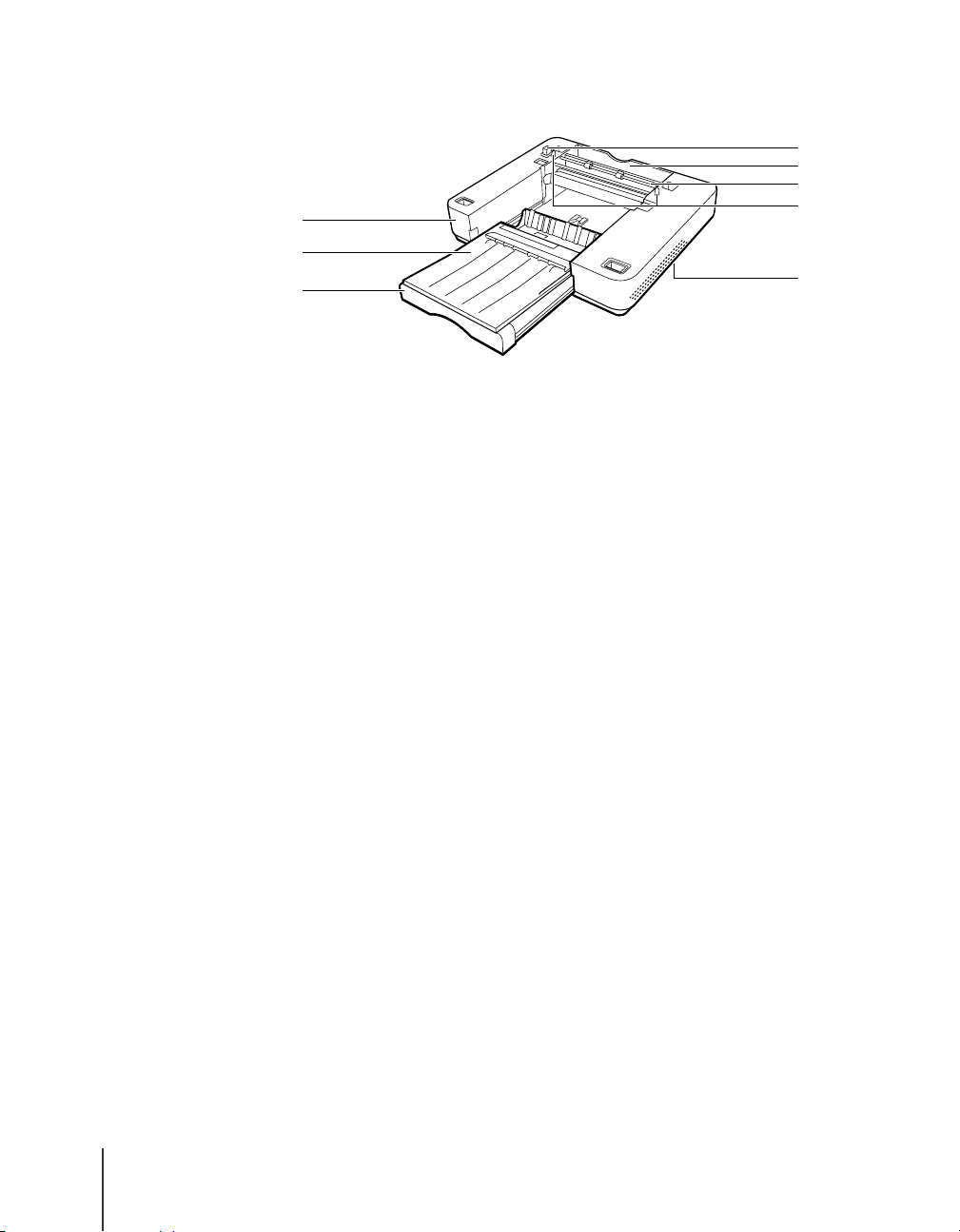
ペーパーフィードユニット(オプション)
a
b
c
a ペーパーフィードユニット
プリンタにオプション用カセットを増設する装置です。
b カセットカバー
カセット 2(2 段目)用の用紙を保護するカバーです。カセット
1 用とは、形状が異なります。
c カセット
カセット2(2段目)用のカセットです
d ペーパーフィードユニットコネクタ
ペーパーフィードユニットを接続するための重要なコネクタで
す。傷つけたり無理な力をかけたりしないよう、注意して取り
扱ってください。
d
e
f
g
h
。
お使いになる前に
1-6
e 背面カバー
f 背面内カバー
カセット 2(2 段目)で紙づまりが起こったときは、このカバー
を開いて作業します。
g ガイドピン
プリンタ本体を取り付けるときに、位置を合わせるためのピンです。
後ろの方に 2 本あります。
h 運搬用取っ手
ペーパーフィードユニットを運ぶときは、左右側面のこの部分を
持って運びます。

電源のオン/オフ
本プリンタの電源をオン、オフするときは、次の手順で行います。
ここでは、プリンタのセットアップが終わり、通常プリンタを使う
場合を例に説明しています。プリンタのセットアップが終わってい
ない場合は、先に「セットアップガイド」に従ってセットアップと
動作確認を行ってください。
電源をオンにする
本プリンタを使用するときは、コンピュータから印刷を行う前に、
次の手順で電源をオンにしておきます。
1
[電源]キーを押します。
オンラインランプやメッセージランプが点滅したあと、準備が終わ
るとオンラインランプが点灯してディスプレイに「インサツ カノ
ウ」が表示され、印刷できる状態になります。
メッセージランプが点滅するときは、ディスプレイを見て必要な処
置を行ってください。(→「メッセージが表示されたときは」 P.7 - 16 )
ディスプレイやオンラインランプが一度も点灯しないときは、電源
コードやコンセントを確認してください。(→セットアップガイド)
電源のオン/オフ
1-7
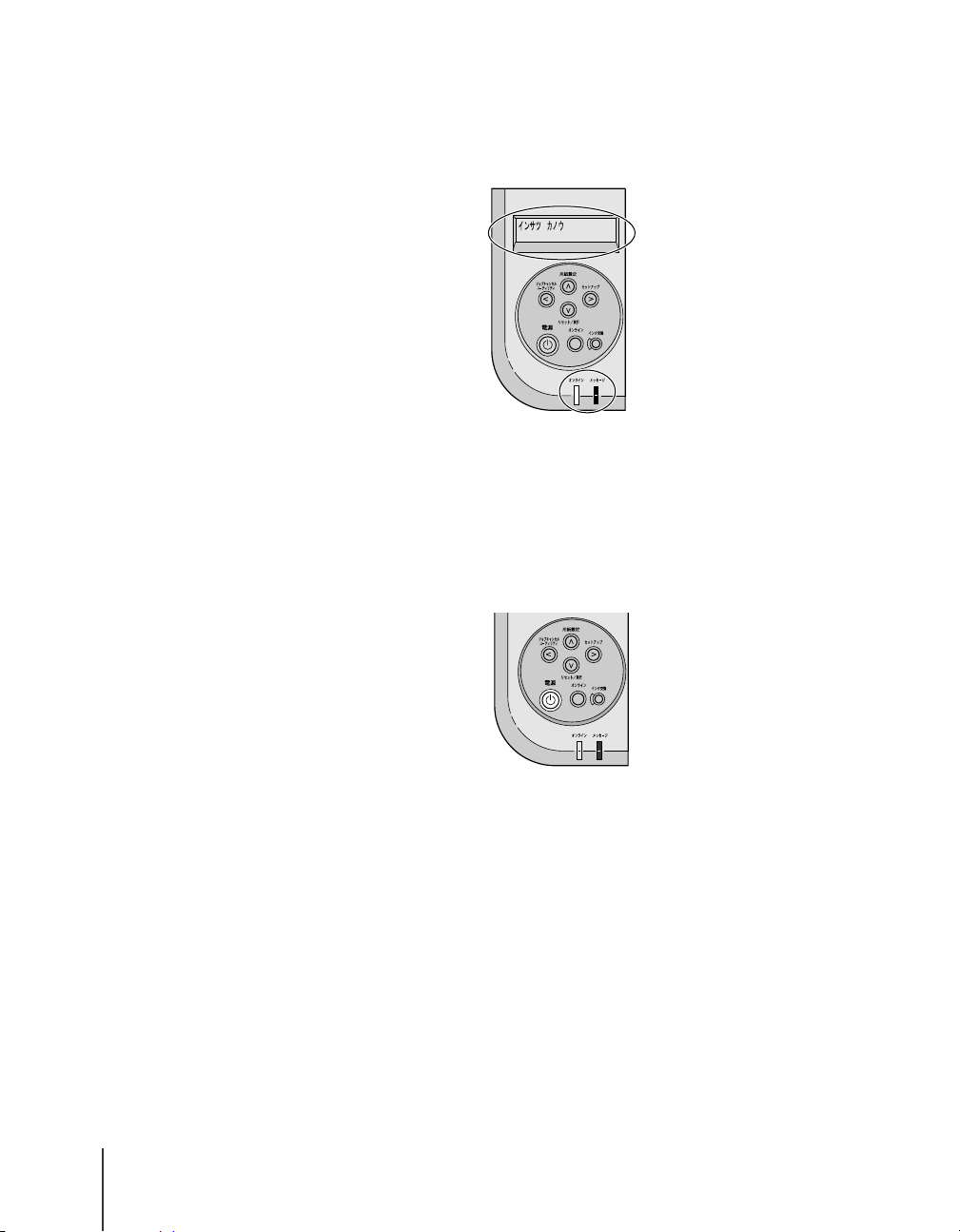
電源をオフにする
本プリンタを使い終わったときは、次の手順で電源をオフにします。
1
ディスプレイを見て、印刷ジョブ処理中でないことを確認します。
エラーメッセージが表示されている場合は、必要な処置を行ってか
ら、残った印刷ジョブがないか確認してください。
印刷ジョブ処理中の場合は、印刷処理が終わるまで待ってからオフ
にしてください。
2
[電源]キーを2秒以上押し、オンラインランプが点滅したら指を離します。
お使いになる前に
1-8
ディスプレイに「シバラク オマチクダサイ」と表示されたあと、
電源がオフになります。
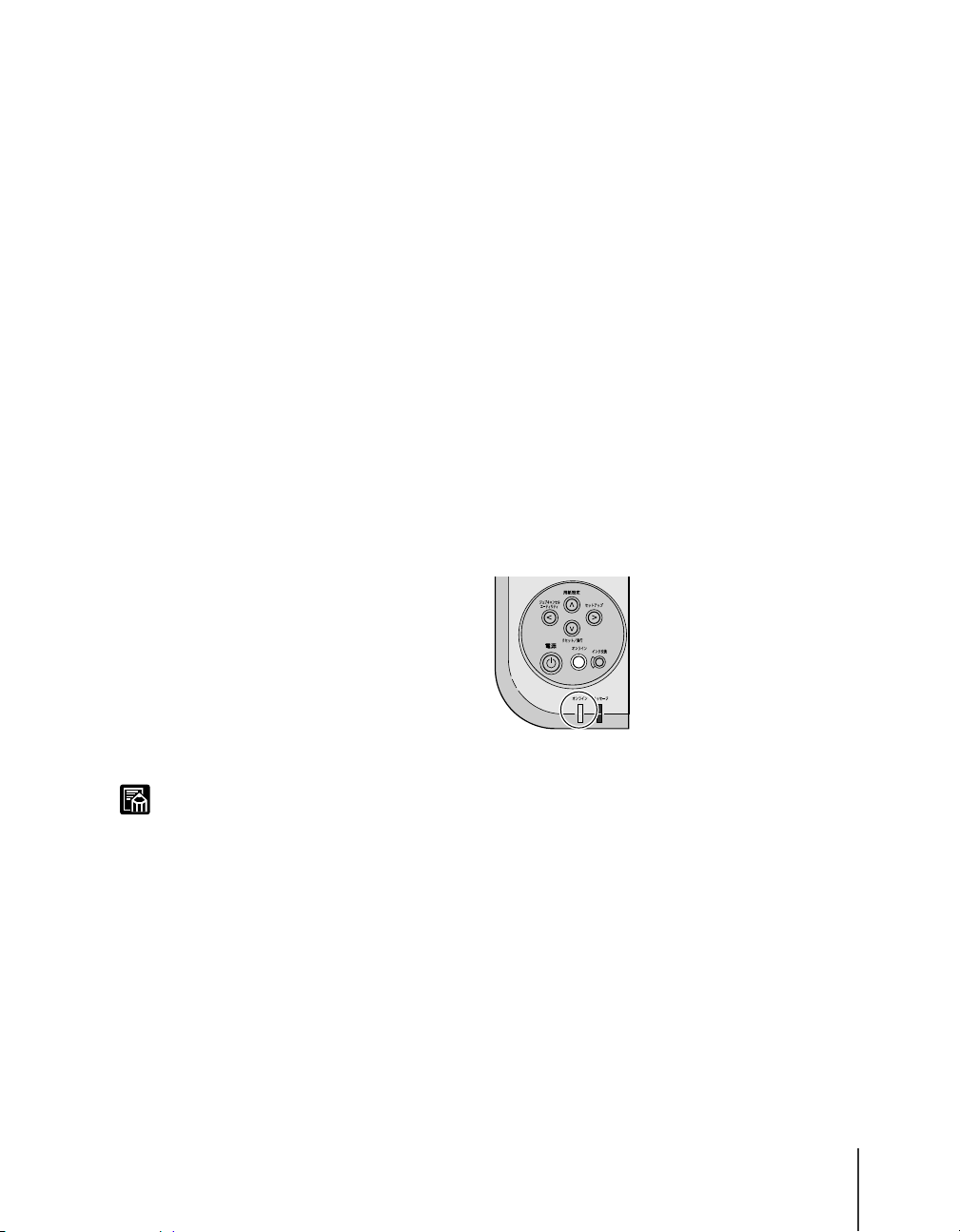
オンラインとオフライン
本プリンタには、オンライン状態とオフライン状態があります。
オンラインは、コンピュータからの印刷ジョブを印刷できる状態で
す。通常電源をオンにした後は、自動的にオンラインになります。
オフラインは、コンピュータからの印刷ジョブを受け付けない状態
です。操作パネルでメニュー機能を設定するときは、オフラインに
切り替える必要があります。また、処置が必要なエラーメッセージ
が表示されると、自動的にオフライン状態になります。
メニュー機能の操作が終わった後や、エラーメッセージの処置が終
わった後は、[オンライン]キーを押して、オンラインにしてくださ
い。印刷ジョブが処理できる状態になります。
オンラインにする
オンラインにするときは、次の手順で行います。
1
[オンライン]キーを押して、オンラインランプを点灯します。
メモ
オンラインランプが点灯しているときが、印刷できる状態です。
z[オンライン]キーを押すと、オンラインとオフラインが切り替わります。
オンラインとオフライン
1-9
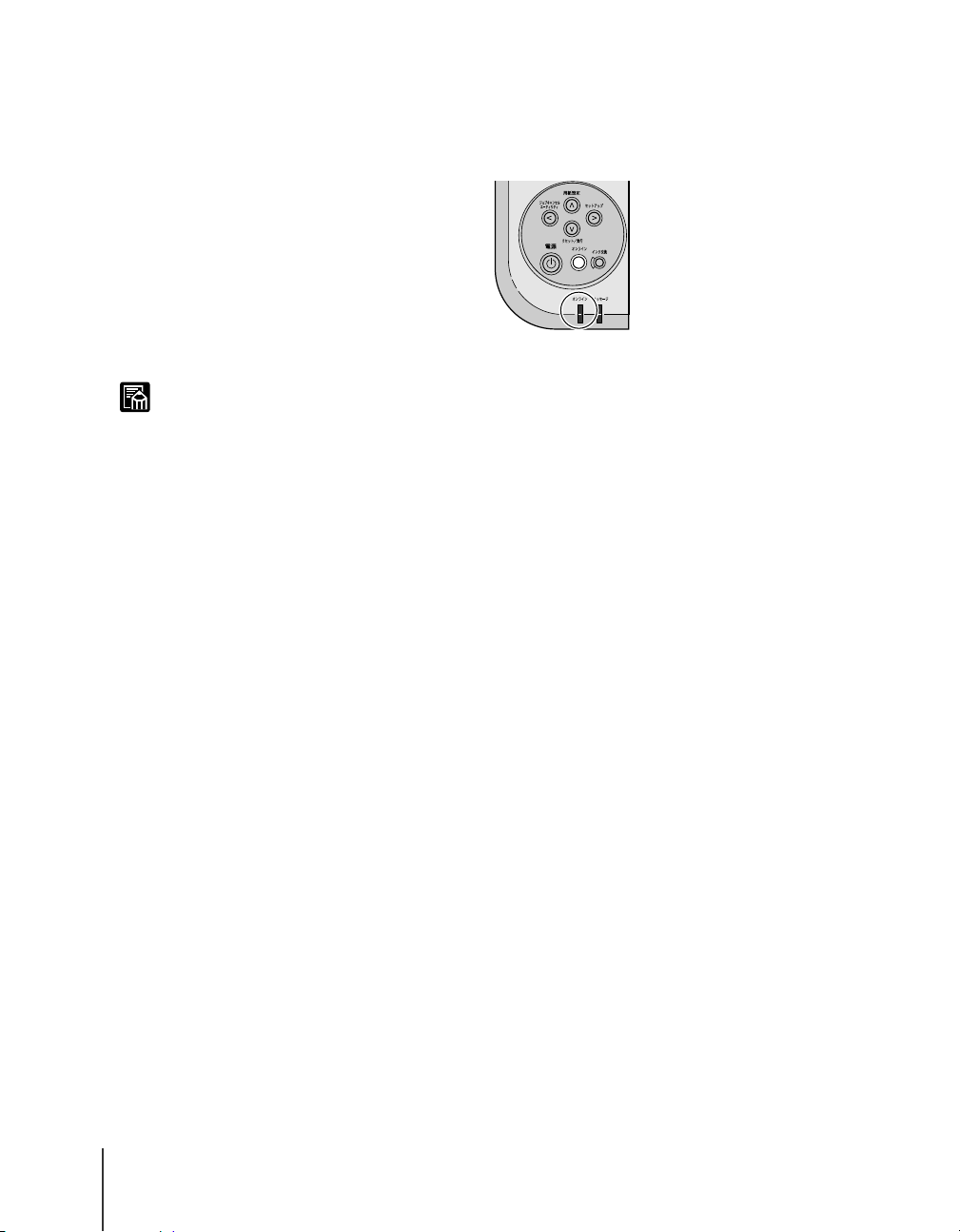
オフラインにする
オフラインにするときは、次の手順で行います。
1
[オンライン]キーを押して、オンラインランプを消します。
オンラインランプが消えているときが、オフライン状態です。
メモ
z[オンライン]キーを押すと、オンラインとオフラインが切り替わります。
1-10
お使いになる前に
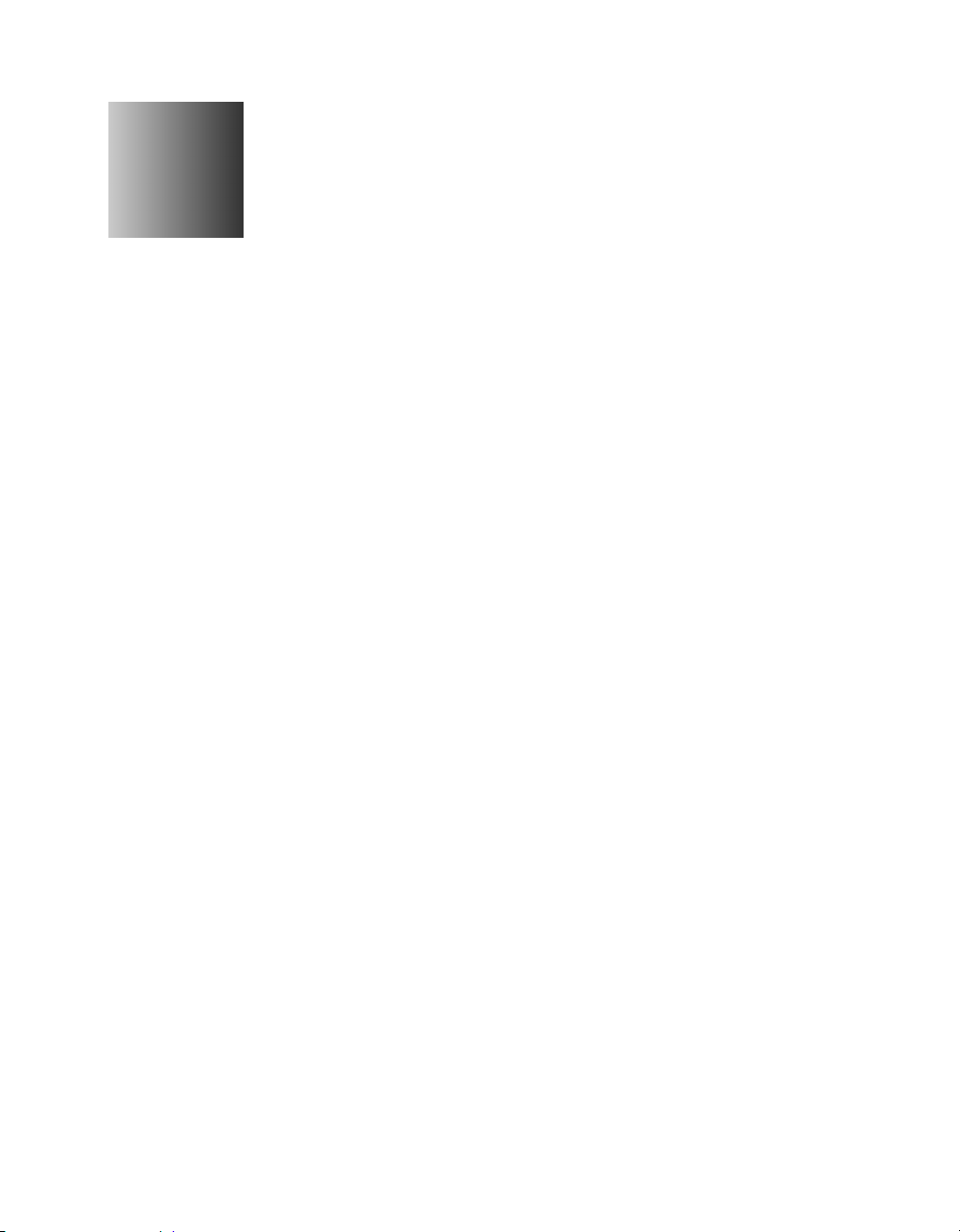
2
用紙について
この章では、本プリンタで使用できる用紙やセット方
法について説明しています。
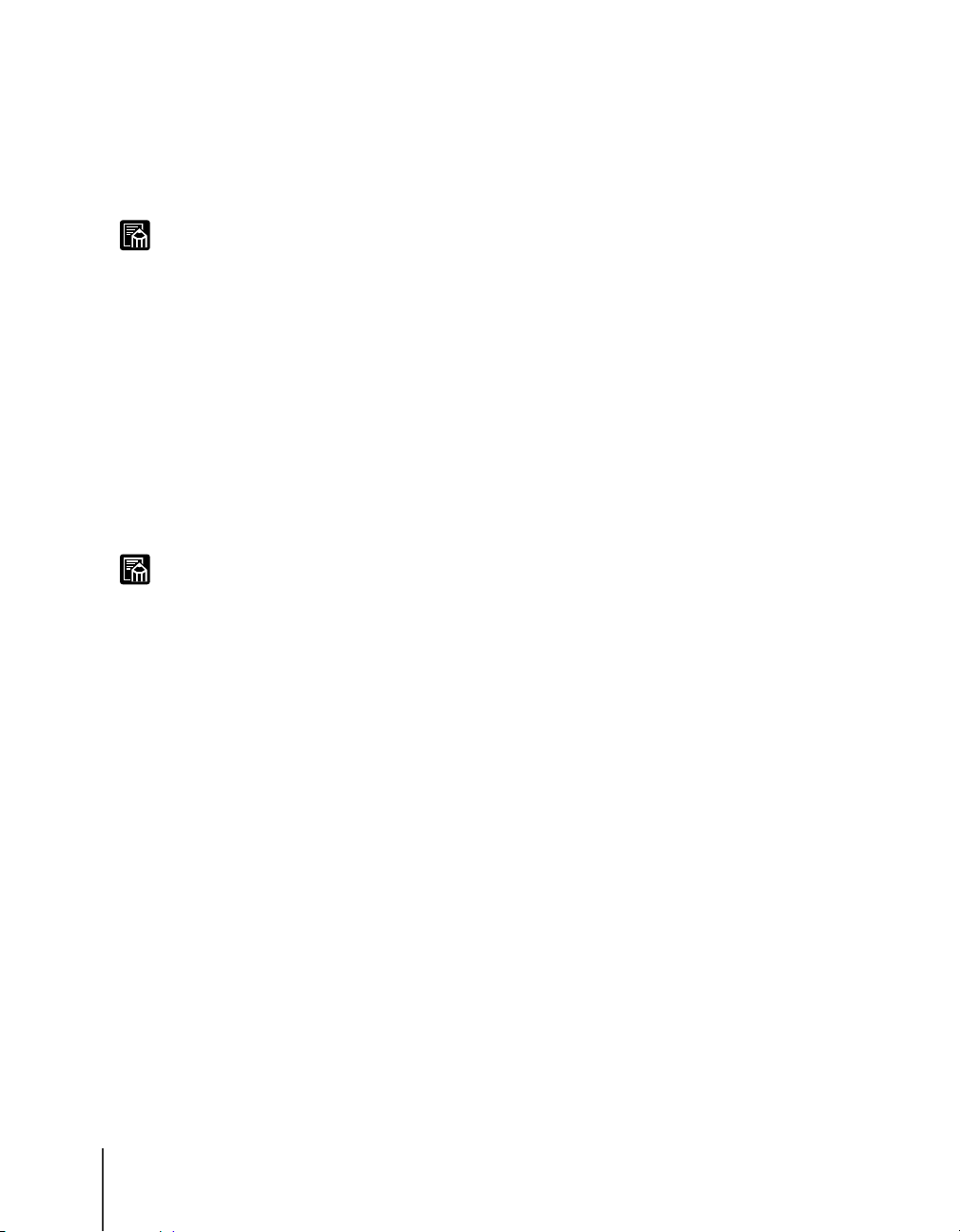
使用できる用紙
本プリンタは、多彩な用紙に対応しています。本プリンタで使用で
きる用紙の種類やサイズ、印字できる範囲は、次のようになってい
ます。
メモ
z キヤノン製用紙についての取り扱いの詳細は、用紙に添付の説明書をお読
みください。
用紙の種類
使用できる用紙の種類は次のとおりです。
普通紙
キヤノン独自のインクにより、普通紙でも鮮やかな高発色と耐光
性を実現しています。
メモ
z カラー BJ 用普通紙(LC-301)は耐水性も向上しています。
z 普通紙としては、一般的な複写機に使われるコピー用紙(64 ~ 105g/m2)
が使用できます。
キヤノン製用紙:
カラー BJ 用普通紙(LC-301)
2-2
コート紙
BJ プリンタ専用にコーティングされている用紙で、高発色でに
じみの少ないプリントが可能です。カラーグラフや写真を多用し
た資料、各種案内状などに適しています。
キヤノン製用紙:
カラー BJ 用高品位専用紙(HR-101S)
光沢紙
高品位専用紙よりも厚みがあり、印刷面に光沢ある用紙で、写真
に近い仕上がりが表現できます。
キヤノン製用紙:
フォト光沢紙(GP-301)
光沢紙(GP-401)
用紙について
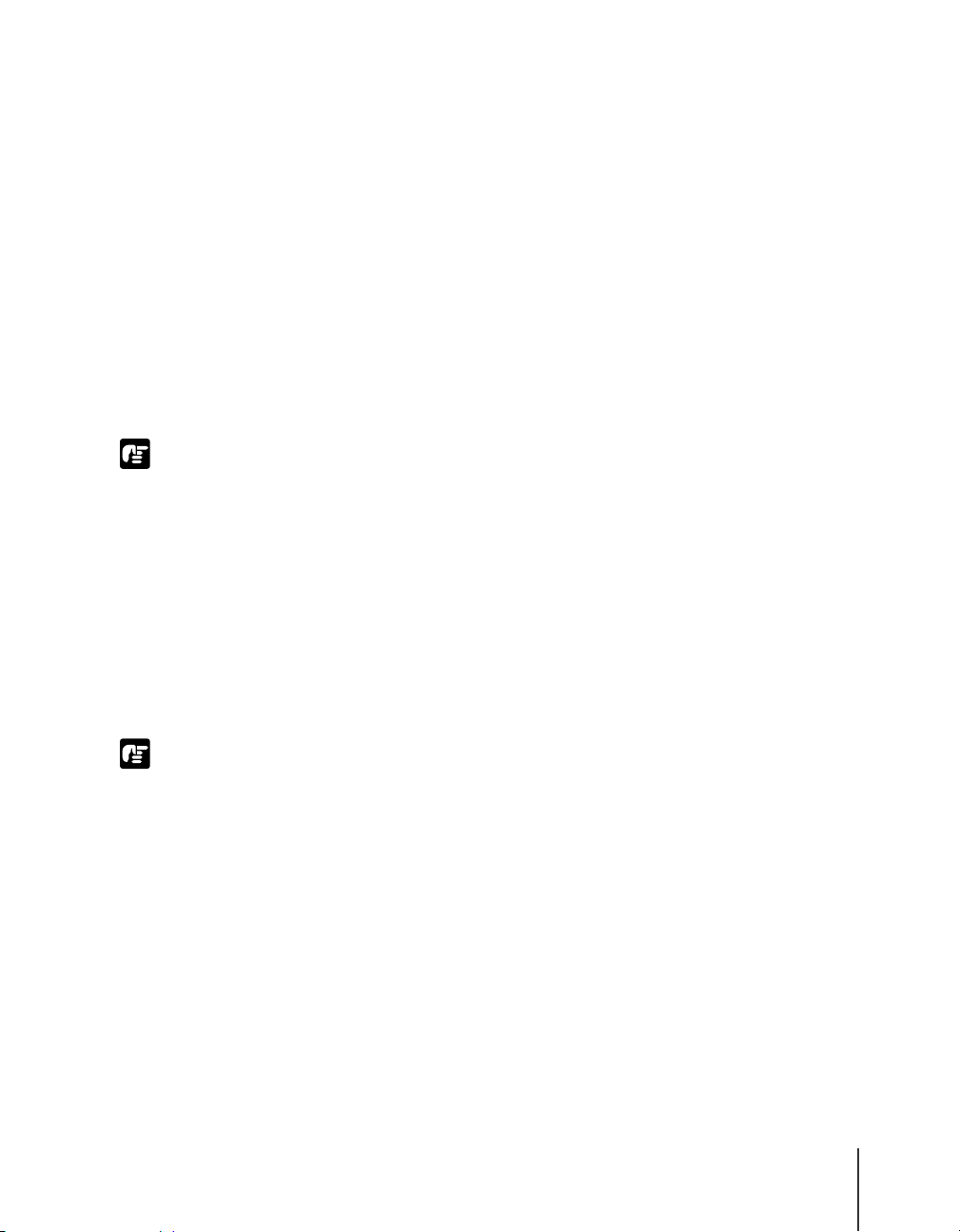
マットフォトペーパー
光沢を抑えた厚みのある用紙で、カラーの発色、耐光性に優れて
います。ペーパークラフト、カレンダー、つや消し写真の印刷な
ど、様々な印刷用途に適しています。
キヤノン製用紙:
マットフォトペーパー(MP-101)
プロフェッショナルフォトペーパー
光沢の出るコーティングを施した厚みのある用紙で、カラーの発
色、耐水性に優れています。高画質な写真の印刷に最適です。
キヤノン製用紙:
プロフェッショナルフォトペーパー(PR-101)
お願い
z 高画質な写真などを印刷する場合は、用紙上端の余白を 20mm 以上あけて
印刷することをお勧めします。
OHP フィルム
透過性に優れたフィルムです。オーバーヘッドプロジェクタを
使った会議やプレゼンテーションのカラー印刷に適しています。
どちらの面にも印刷可能です。
キヤノン製用紙:
カラー BJ 用 OHP フィルム(CF-102)
お願い
z OHP フィルムは、インクが乾くまで(約 15 分)印刷面に触れたり、フィル
ムどうしを重ねないでください。
z OHP フィルムを印刷する場合は、1 枚排紙されるごとにトレイから OHP
フィルムを取り除いてください。重ねて排紙すると、貼り付きの原因にな
ります。
高速乾燥 OHP フィルム
速乾性に優れたフィルムです。大量の OHP フィルムを印刷する
場合に適しています。
キヤノン製用紙:
カラー BJ 用 OHP フィルム高速乾燥タイプ(CF-401)
使用できる用紙
2-3
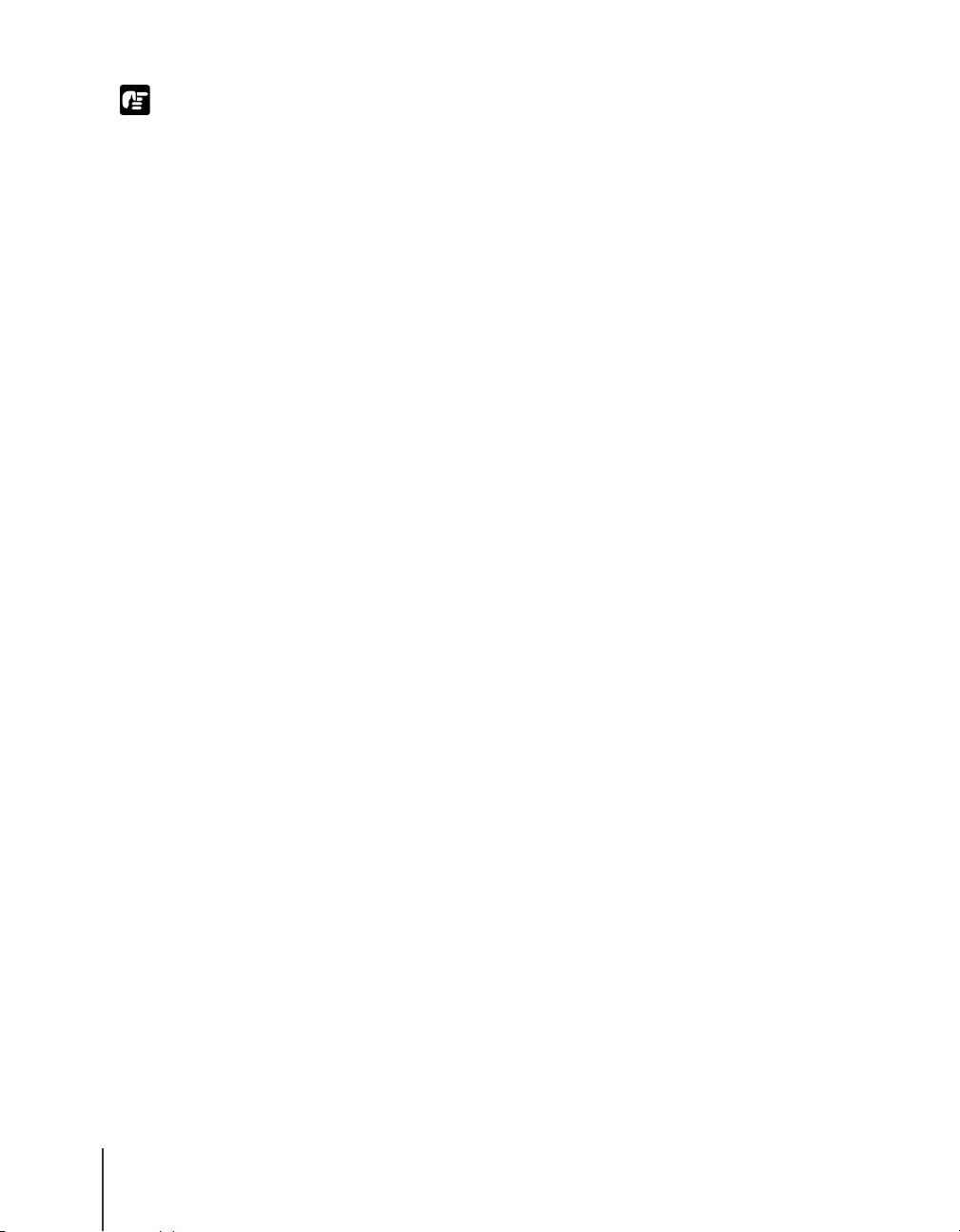
お願い
z 高速乾燥 OHP フィルムは、必ず印刷面(ざらざらしている面)に印刷して
z 白テープは印刷前にはがさないでください。紙づまりの原因となります。
ハガキ
プルーフ用紙
ください。また、必ず白テープが付いている方を奥側にして、セットして
ください。
なお、印刷後に白テープを取り外すことは可能です。
インクジェット用はがきや普通の官製ハガキを使用できます。次の
ハガキは高画質な写真の印刷に適しています。
キヤノン製用紙:
プロフェッショナルフォトはがき(PH-101)
フォト光沢ハガキ(KH-201N)
発色性の安定性に優れています。オフセット印刷やグラビア印刷
のシミュレーションに適しています。
キヤノン製用紙:
BJ プルーフ用紙セミグロスコート
(
IP-101
)
* IP-101 に印刷するときは、付属の給紙サポート 1 をカセット
にセットしてください。IP-101 以外のその他のプルーフ紙に印
刷するときは、給紙サポート 2 をカセットにセットしてくださ
い。
2-4
用紙について
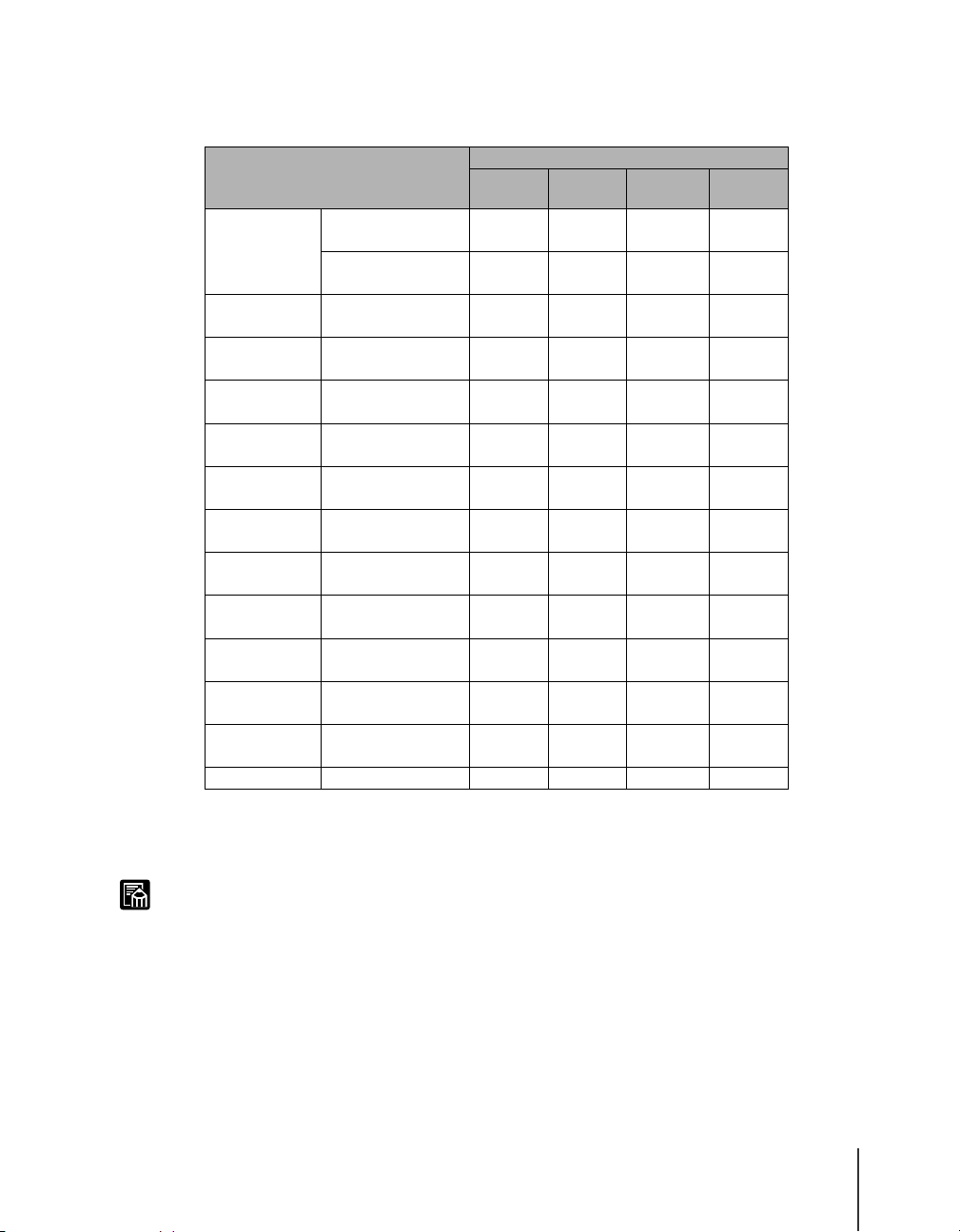
用紙のサイズ
A3 ノビ
LDR+
13×19
A3
B4(JIS)
A4
B5(JIS)
B5(ISO)
レジャー
リーガル
レター
エグゼクティブ
ハガキ
ユーザ定義 - × × × ○
*1. A4 サイズ、レターサイズは必ず縦送りでセットしてください。
*2. セットできるサイズは、幅:100 ~ 329mm、長 さ :148 ~ 483mm
使用できる用紙のサイズと給紙方法は次のとおりです。
W2200S
用紙のサイズ
329.0 x 558.0 mm
12.95x 21.97 in
329.0 x 483.0 mm
12.95 x 19.02 in
インチ
329.0 x 483.0 mm
12.99x 19.02 in
297.0 x 420.0 mm
11.69 x 16.54 in
257.0 x 364.0 mm
10.12 x 14.33 in
210.0 x 297.0 mm
8.27 x 11.69 in
182.0 x 257.0 mm
7.17 x 10.12 in
176.0 x 250.0 mm
6.93 x 9.84 in
279.4 x 431.8 mm
11.00 x 17.00 in
215.9 x 355.6 mm
8.50 x 14.00 in
215.9 x 279.4 mm
8.50 x 11.00 in
184.2 x266.7 mm
7.25 x 10.50 in
100.0 x 148.0 mm
3.94 x 5.83 in
の用紙です。
カセット1カセット
(
2
)
13x22
(
オプション
カセット
オプション
)
××○ ○
○○× ○
○○× ○
○○× ○
○○× ○
○
*1
○
*1
×○
○○× ○
××× ○
○○× ○
○○× ○
○
*1
○
*1
×○
××× ○
○×× ×
手差し
トレイ
*1
*1
*2
メモ
z 手差し印刷時で印刷する場合は、用紙が斜めに送られることがあります。
その場合は、カセットの用紙を取り除いてから、印刷してください。
z 高品位専用紙をプリンタにセットするときは、さばかないでください。必
ず、パッケージから取り出した状態でプリンタにセットしてください。
z A3 および A3 ノビサイズを印刷するときは、プルーフ紙か HR101 をカセッ
トにセットしてください。セット方法は同梱の「給紙サポートのご使用に
ついて」をご覧ください。
使用できる用紙
2-5
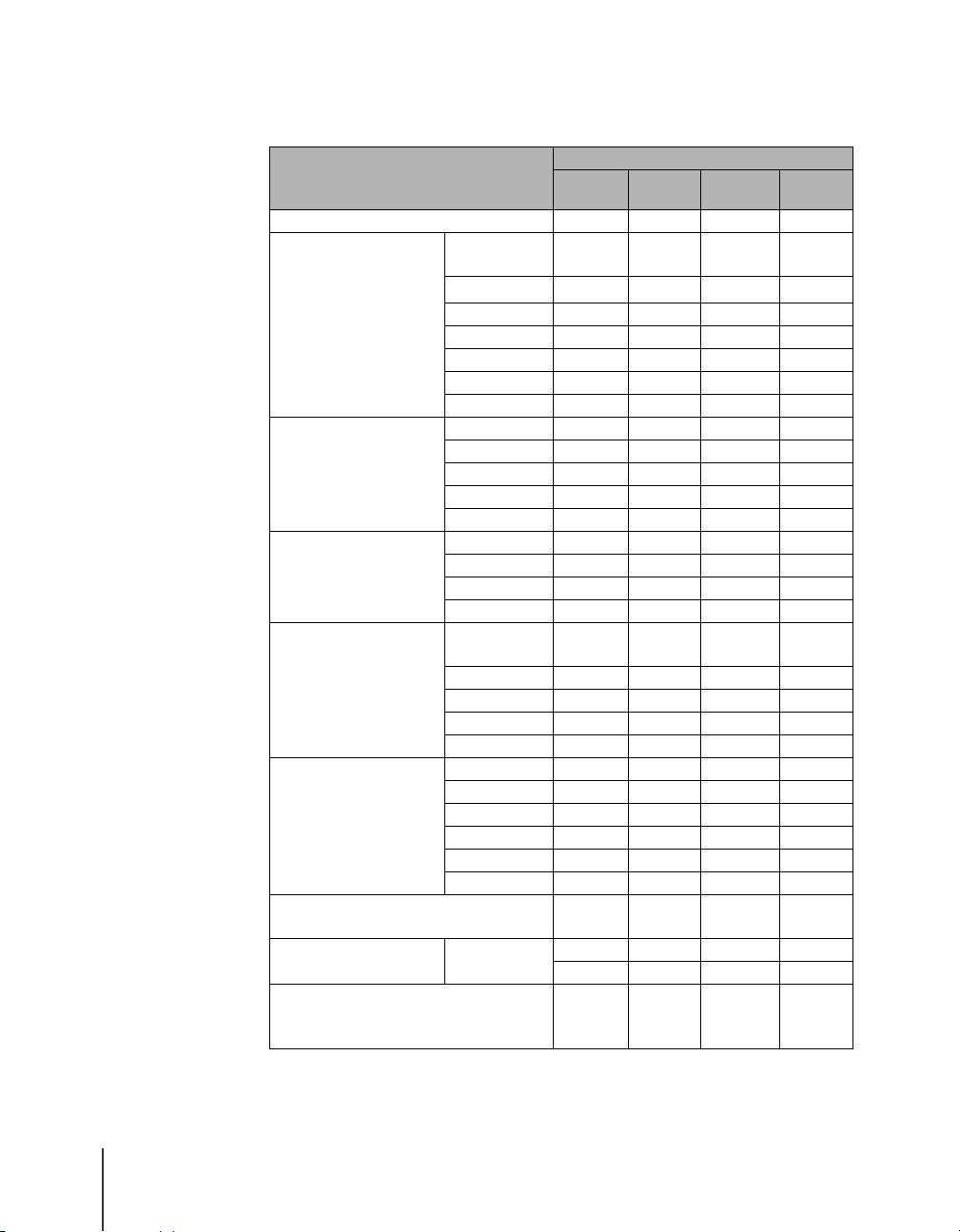
用紙の積載枚数
使用できる用紙種類の給紙方法と枚数は次のとおりです。
普通紙/再生紙 250 枚 250 枚× 1 枚
高品位専用紙
プロフェッショナル
フォトペーパー
(PR-101)
マットフォトペーパー
(
フォト光沢紙(
光沢紙(GP-401)
OHP フィルム(CF-102)
OHP
BJ
官製ハガキ
プロフェッショナルフォトはがき(
フォト光沢ハガキ(KH-201N)
W2200S
用紙の種類
A3 ノビ
LDR+
*1
A3
(HR-101S)
MP-101
)
GP-301
フィルム高速乾燥タイプ(
プルーフ用紙(
*1. 同梱の給紙サポート 1 をご利用ください。セット方法は同梱の
「給紙サポートのご使用について」をご覧ください。
IP-101)A3 ノビ
B4(JIS) 100 枚 100 枚× 1 枚
A4
B5(JIS) 150 枚 150 枚× 1 枚
レジャー 100 枚 100 枚× 1 枚
レター 150 枚 150 枚× 1 枚
A3 ノビ × × × 1 枚
13×19
インチ
A3
A4
レター × × × 1 枚
A3 ノビ 50 枚 50 枚× 1 枚
A3
A4
レター 50 枚 50 枚× 1 枚
A3 ノビ
LDR+
A3
)
A4
レジャー × × × 1 枚
レター 50 枚 50 枚× 1 枚
A3 ノビ 20 枚 20 枚× 1 枚
13×19
インチ
A3
A4
レジャー 50 枚 50 枚× 1 枚
レター 50 枚 50 枚× 1 枚
CF-401
PH-101
カセット1カセット
*1
50 枚 50 枚× 1 枚
100 枚 100 枚× 1 枚
150 枚 150 枚× 1 枚
×××1 枚
×××1 枚
×××1 枚
50 枚 50 枚× 1 枚
50 枚 50 枚× 1 枚
×××1 枚
×××1 枚
50 枚 50 枚× 1 枚
20 枚 20 枚× 1 枚
20 枚 20 枚× 1 枚
50 枚 50 枚× 1 枚
50 枚 50 枚× 1 枚
)
50 枚 50 枚× 1 枚
××50 枚 1 枚
50 枚× × ×
)
(
オプション
2
13x22
)
(オプション)
カセット
手差し
トレイ
2-6
用紙について
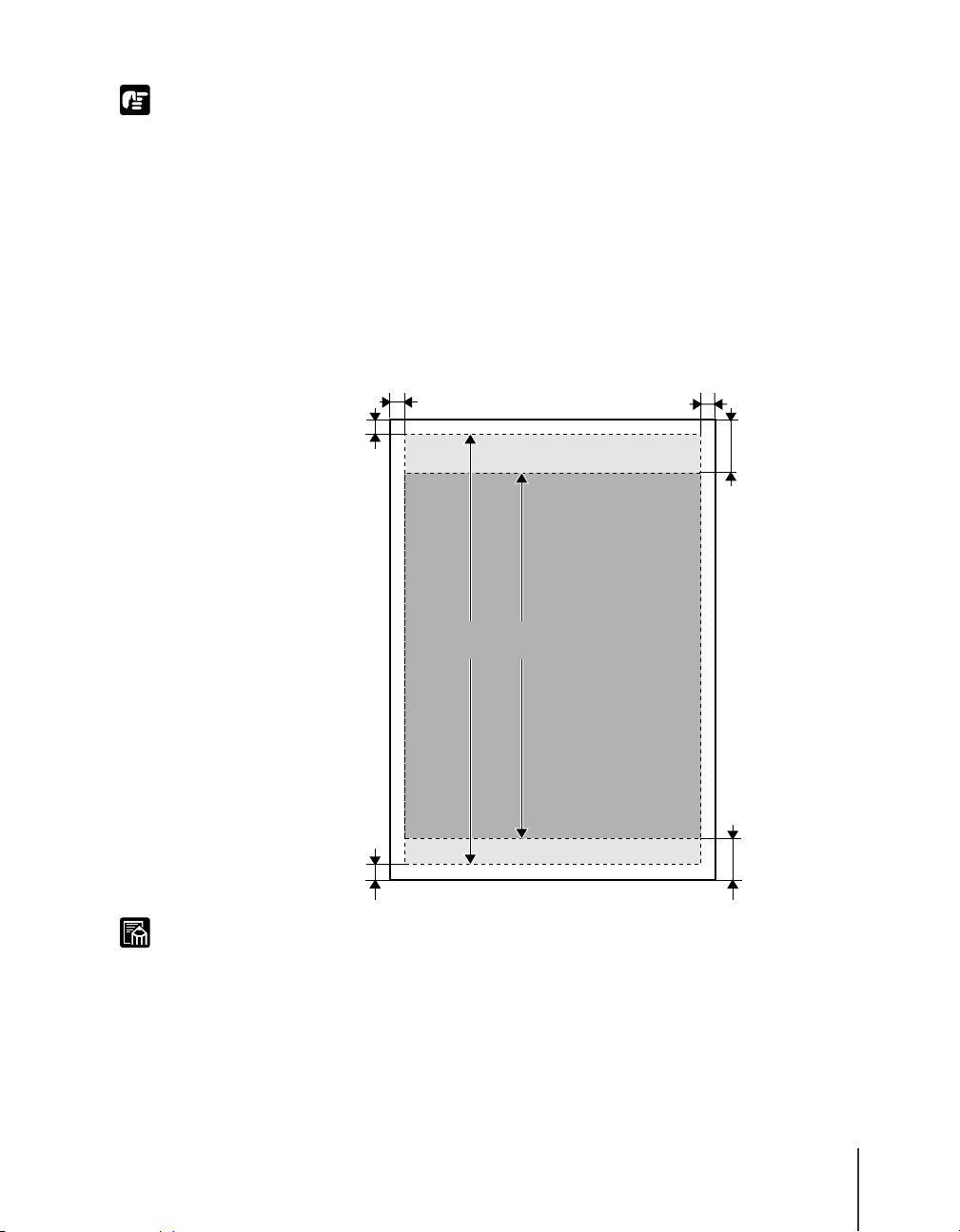
お願い
z カセットにセットできる枚数は、上記枚数または積載制限マーク以下のど
ちらか少ない枚数です。用紙が多すぎると、紙づまりやプリンタ故障の原
因になります。
z カセットに用紙を補充するときは、セットした用紙が全て無くなってから
用紙を補充してください。無くならないうちに補充すると、給紙不良の原
因になります。
用紙の印字できる範囲
本プリンタでは、図の印字可能領域(a)に印刷することができます。
ただし、印刷品位または用紙送り精度が低下することがあります。
3mm
3.4mm3.4mm
46.2mm
aa bb
メモ
5mm
z 写真など、より高画質な印刷を行いたい場合は、印刷保証領域(b)に印
刷することをおすすめします。
26.8mm
使用できる用紙
2-7
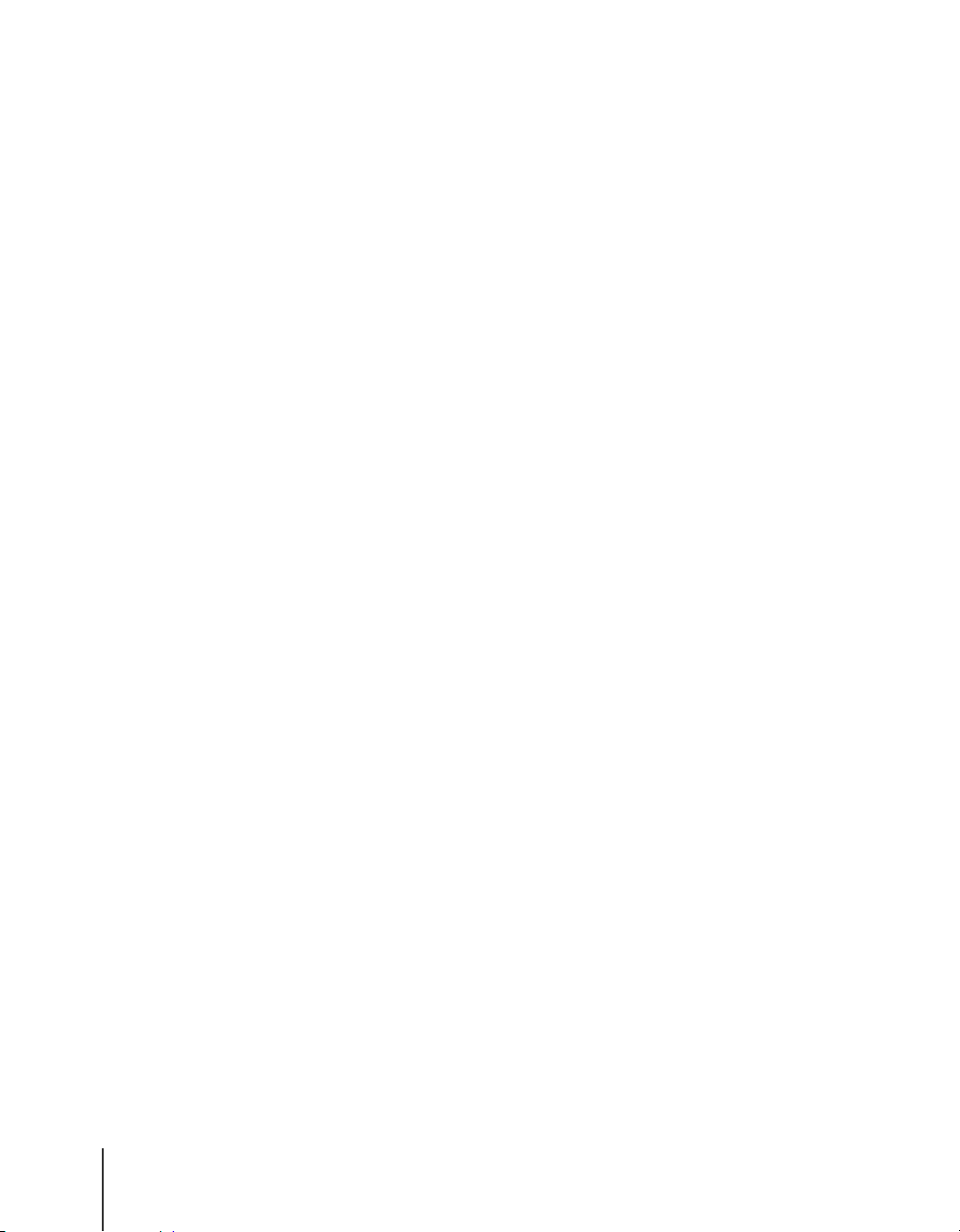
用紙の取り扱いについて
セットする用紙は、次の取り扱い事項に注意してご使用ください。
z 使用できない用紙
• 折れている用紙
• カールしている用紙
• しわがついている用紙
• ルーズリーフなど、穴のあいている用紙
z 用紙の取り扱いについては、購入した用紙に添付の注意書きに従ってくだ
さい。
2-8
用紙について
